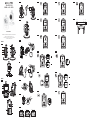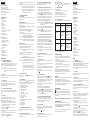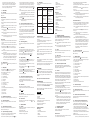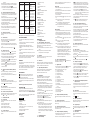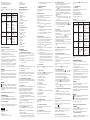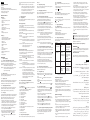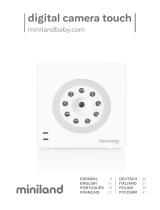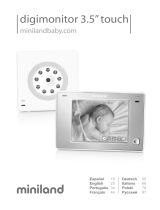Alcatel Baby Link 500 Manual de usuario
- Categoría
- Monitores de video para bebés
- Tipo
- Manual de usuario
La página se está cargando...
La página se está cargando...

Contenu de la boîte
• Une unité bébé (caméra)
• Une unité parent (moniteur)
• Deux adaptateurs de courant
• Batterie pour le moniteur (3,7V 700mAH Li-ion)
• Deux clips de câble
• Deux vis et support de fixation mural
• Le manuel utilisateur
Description du produit
Caméra (Fig. 1)
1. Veilleuse
2. LED d'alimentation
3. Objectif
4. Microphone
5. Adaptateur secteur
6. Antenne
7. Capteur de lumière
8. Touche de mise en service/association
9. LED infrarouge
10. Haut-parleur
11. Capteur de température
Moniteur (Fig. 2)
1. Touche de mise en service
2. Touche pour parler à bébé
3. Voyant d'alimentation/recharge
4. Microphone
5. LED indicateur VOX
6. LED Indicateur de volume
7. Haut-parleur
8. Antenne
9. Écran LCD (tactile)
10. Touche menu
11. Adaptateur secteur
12. Support mural
13. Compartiment batterie
INSTALLATION
1 Configuration de la caméra
1.1 Alimentation - Utilisation du courant
Branchez un côté de l’adaptateur d'alimentation fourni sur une prise
de courant et l’autre côté sur la prise derrière la caméra. Voir Fig. 3.
Remarque 1: Utilisez l'adaptateur indiqué SORTIE : 6 V c.c. avec la
caméra.
Remarque 2: Appuyez sur le bouton ALIMENTATION et maintenez le
enfoncé pendant plus de 2 secondes pour allumer la
caméra.
1.2 Réglages
Placez la caméra à un emplacement pratique, pointez l'objectif vers
la zone d'observation. Voir Fig. 4.
1.3 Vision nocturne
La caméra dispose de huit LED haute intensité pour obtenir des
images claires dans l'obscurité. Lorsque le capteur de lumière
détecte des niveaux de lumière ambiante faibles, les LED sont
activées automatiquement.
1.4 Mesure de la température de la pièce
Le capteur de température mesure la température ambiante de la
pièce où se trouve la caméra. La température s'affiche sur l'écran du
moniteur.
1.5 Association
La caméra est déjà associée avec le moniteur. La fonction
association permet de configurer d'autres caméras en utilisant un
canal différent pour chacune sur le moniteur.
1. Maintenez appuyée plus de 3 secondes la touche de mise en
service de la caméra : la LED s'allume (lumière rouge) et la
veilleuse clignote (lumière orange). La caméra est maintenant
prête à être associée. Voir fig.23.
2. Appuyez sur la touche pour allumer l'écran. La LED
d'alimentation s'allume en vert.
3. Dans le menu de l'unité parent choisissez l'option 13 (Ajouter une
caméra, voir Fig. 9.).
4. Choisissez le nombre de caméras que vous souhaitez ajouter,
puis appuyez sur l'icône. Voir Fig. 22.
5. L'association terminé," " s'affichera sur l'écran.
6. Si l'association échoue, un message d'erreur s'affichera sur l'écran.
Voir Fig. 24.
Remarque: Assurez-vous que la caméra et le moniteur sont à portée
l'un de l'autre. S'ils sont hors de portée, un message
d'erreur s'affichera sur l'écran LCD et un bip d'avertissement
sera émis par le moniteur (aucune liaison). Le bip
d'avertissement sera émis jusqu'à ce que vous appuyiez
sur n'importe quel bouton pour l'arrêter.
2 Installation du moniteur
2.1 Alimentation
Le moniteur utilise une batterie 3,7V 700 mAH (Li-ion) ou une prise
d'alimentation secteur.
Installation de la batterie
1. Ouvrez le couvercle du compartiment de la batterie à l'arrière du
moniteur. Voir Fig. 5.
2. Insérez la batterie avec la partie métallique face au compartiment
de la batterie. Voir Fig. 5.
3. Fermez le couvercle du compartiment de la batterie.
4. Appuyez sur le bouton ALIMENTATION pour allumer le
moniteur. Voir Fig. 5.
Remarque 1: Lorsque l'alimentation est suffisante, la LED
«Alimentation» s'allume (lumière verte).
Remarque 2: Maintenez le bouton ALIMENTATION appuyé pendant
plus de 2 secondes pour éteindre le moniteur.
Remarque 3: Retirez la batterie du moniteur si vous n'avez pas
l'intention de l'utiliser pendant une longue période.
Utilisation du courant
1. Branchez un côté de l’adaptateur d'alimentation fourni sur une
prise de courant et l’autre côté sur le moniteur, la LED
d'alimentation s'éclairera en rouge. Voir Fig. 6.
Remarque 1: Utilisez l'adaptateur indiqué SORTIE : 6 V CC avec
le moniteur.
2. Appuyez sur le bouton ALIMENTATION pour allumer le
moniteur. Voir Fig. 6.
Remarque 1: Lorsque vous allumez le moniteur, la LED
d'alimentation est orange.
Remarque 2: Maintenez le bouton ALIMENTATION appuyé pendant
plus de 2 secondes pour éteindre le moniteur.
Remarque 3: Lorsque l'appareil est allumé et que le chargement
commence, la LED d'alimentation est de couleur
orange.
Lorsque le chargement est fini (complètement chargé),
la LED d'alimentation est de couleur verte.
Lorsque l'appareil est éteint et que le chargement
commence, la LED d'alimentation est de couleur
rouge.
2.2 Fonction Talkie Walkie
Appuyez sur le bouton de réponse pour parler à bébé via la
caméra. Voir Fig. 7.
3 Options du menu
1. Appuyez sur le bouton de menu sur l'écran de l'unité parent
pour afficher le menu principal de l'écran (écran tactile). Voir Fig. 8.
2. Vous trouverez trois menus principaux. Voir Fig. 9.
(1) Paramètres de luminosité
(2) Paramètres du volume (moniteur)
(3) Sélection de la caméra
(4) Réglage de la température
(5) Fonction VOX
(6) Page suivante
(7) Paramètres du volume (caméra)
(8) Fonction musicale
(9) Paramètres de la veilleuse
(10) Dernière page
(11) Paramètres d'affichage et de balance des blancs
(12) Supprimer caméra
(13) Ajouter caméra
(14) Fonction Retourner
(15) Restaurer défaut
3.1 Paramètres de luminosité (luminosité)
Dans ce sous-menu, vous pouvez ajuster la luminosité de l'écran.
Voir Fig. 10.
3.2 Paramètres du volume (moniteur)
Dans ce sous-menu, vous pouvez ajuster le niveau de volume sur le
côté de l'écran. Voir Fig. 11.
3.3 Sélection de la caméra (Sélectionner la caméra)
Dans ce sous-menu, vous pouvez sélectionner la caméra que vous
souhaitez afficher à l'écran. Voir Fig. 12.
3.4 Réglage de la température (Régl. température)
1. Dans ce sous-menu, vous pouvez choisir l'unité de la température,
degrés Celsius ou degrés Fahrenheit. Voir Fig. 13.
2. Vous pouvez régler la plage de la température pour l'alerte de
température. Lorsque la température est hors de la plage,
l'indicateur de température sur l'écran du moniteur clignotera. Si
vous activez l'alerte de température et que l'icône d'alerte
s'éclaire, un bip d'avertissement sera émis depuis le moniteur si
la température est en dehors de la plage jusqu'à ce que vous
désactiviez l'alerte de température. Voir Fig. 14.
Remarque: La plage la plus basse (côté gauche) est de 0˚C à 25˚C
(32˚F à 77˚F ) et la plus élevée (côté droit) est de 26˚C
à 38˚C (78˚F à 99˚F ).
3. Si besoin, vous pouvez régler manuellement la température pour
ajuster la performance du système à la température exacte de la
chambre de bébé.
Remarque: La plage de compensation de température pouvant
être définie est de ±2˚C (±3˚F) Voir Fig. 15.
3.5 Fonction VOX (transmission par commande vocale)
1. Ce sous-menu vous permet de choisir le niveau de sensibilité de la
fonction VOX. Lorsque le niveau de sensibilité est élevé, le
microphone détectera les sons plus faibles. Voir Fig. 16.
2. Lorsque vous activez VOX sur le moniteur, l'icône s'éclaire.
Appuyez sur le bouton Menu pour revenir à l'écran d'affichage pour
les réglages complets et la LED VOX restera éclairée (lumière bleue).
3. Ceci éteindra l'écran sous 10 secondes et démarrera le mode
d'économie d'énergie.
4. Lorsque le son capté par l'unité bébé atteint le niveau défini,
l'écran s'allume automatiquement et un bip d'avertissement est
émis par l'unité parent.
3.6 Paramètre de volume (caméra)
Dans ce sous-menu, vous pouvez ajuster le niveau de volume sur le
côté de la caméra. Voir Fig. 17.
3.7 Fonction musicale
L'unité bébé vous permet de diffuser des berceuses (trois mélodies
musicales).
1. Appuyez sur le bouton de musique , l'unité bébé commencera à
jouer la musique. Voir Fig. 18.
2. Appuyez sur le bouton , l'unité bébé jouera la musique suivante.
3. Vous pouvez jouer toutes les berceuses lorsque vous choisissez
cette icône .
4. Vous pouvez arrêter les berceuses lorsque vous choisissez cette
icône .
3.8 Paramètre de veilleuse
1. Lorsque vous activez le mode automatique , l'icône s'éclaire.
Vous pouvez choisir le niveau de sensibilité afin de déterminer
quand la veilleuse s'allumera. Lorsque le niveau de sensibilité est
élevé, l'unité bébé détecte plus de lumière, et la veilleuse
s'allumera plus rarement. Voir Fig. 19.
2. Lorsque la lumière atteint le niveau défini, la veilleuse s'allumera
comme configuré.
3. Lorsque vous activez le mode manuel , vous pouvez
allumer/éteindre la veilleuse lorsque vous le souhaitez.
4. Appuyez sur l'icône , pour modifier la couleur de la veilleuse.
Il existe trois couleurs de veilleuse (jaune, vert, orange).
5. Appuyez sur l'icône , pour modifier l'intensité de la veilleuse.
Il existe quatre niveaux de luminosité.
3.9 Paramètres d'affichage et de balance des blancs
1. Dans ce sous-menu, vous pouvez choisir la fréquence et la
température de couleur les plus adaptées sur l'écran. Voir Fig. 20.
2. Il existe trois types de température de couleurs et deux
fréquences (50 Hz ou 60 Hz).
3.10 Supprimer caméra
Dans ce sous-menu, vous pouvez supprimer une caméra associée.
1. Veuillez appuyer sur les numéros des caméras que vous souhaitez
supprimer. Voir Fig. 21.
2. Appuyez sur pour supprimer.
3.11 Fonction Retourner
Dans ce sous-menu, vous pouvez retourner la vidéo lorsque vous
montez la caméra au plafond. Voir Fig. 25.
3.12 Restaurer défaut
Dans ce sous-menu, vous pouvez réinitialiser le système aux valeurs
par défaut. Appuyez sur pour vérifier. Voir Fig. 26.
4 Informations d'état
4.1 Barre d'état
La barre d'état s'affiche au haut de l'écran. Voir Fig. 27.
1. Indicateur du numéro de la caméra.
2. Indicateur de puissance de signal.
3. Indicateur de température (côté de la caméra).
4. État de la batterie / Indicateur de recharge.
4.2 Alarme d'avertissement
Un bip d'avertissement sera émis par le moniteur dans les cas suivants.
Remarque: Vous pouvez appuyer sur n'importe quelle touche de
l'écran pour arrêter l'alarme.
EN CAS DE PROBLEME
Si la liaison entre l'unité Parents et l'unité Bébé est interrompue:
- Vérifiez que l'alimentation secteur de l'unité Bébé est branchée et
mise sous tension.
- Vérifiez que les deux unités sont allumées.
- Vérifiez que les batteries sont chargées et sont correctement
installées dans l'unité Parents.
- Vérifiez que l'unité Parents et l'unité Bébé sont à portée l'une de
l'autre (la plage est d'environ 660 pieds ou 200 mètres avec une
vue directe).
D'une manière générale, en cas de problème, déconnectez les
alimentations secteur. Attendez environ 30 minutes avant de
reconnecter les alimentations. Assurez-vous que l'unité Parents est
propre en l'essuyant avec un chiffon humide.
SECURITE
N'ouvrez pas votre appareil ni son adaptateur secteur afin de ne pas
vous exposer à un risque de choc électrique.
Votre Surveillance Bébé doit être installée dans un endroit sec, à
l'abri de la chaleur, de l'humidité et des rayons directs du soleil. Pour
éviter les interférences radio, éloignez votre surveillance bébé
d'au-moins 1 mètre de tout appareil électrique.
ENVIRONNEMENT
Ce symbole signifie que votre appareil électronique hors
d'usage doit être collecté séparément et non jeté avec les
déchets ménagers. Dans ce but, l'Union Européenne a institué un
système de collecte et de recyclage spécifique dont les fabricants ont
la responsabilité.
Aidez-nous à préserver l'environnement dans lequel nous vivons !
CONFORMITE
Le logo imprimé sur l'appareil atteste que ce dernier est conforme
aux exigences essentielles et à toutes les directives pertinentes.
Vous pouvez consulter cette déclaration de conformité sur notre site
Web : www.alcatel-home.com
Le logo et le nom Alcatel sont des marques enregistrées d' Alcatel
Lucent et sont utilisées sous licence par Atlinks.
ESPAÑOL
PACKAGE CONTENTS
• One camera
• One monitor
• Two power adapters
• One battery for monitor ( 3.7V 700mAh Li-ion )
• Two cable clips
• Two screws and two wall anchors
• This User's Guide
PRODUCT LAYOUT
Camera (Fig. 1)
1. Night light
2. Power indicator LED
3. Lens
4. Microphone
5. Power adapter plug
6. Antenna
7. Light sensor
8. Power/Pairing button
9. Infrared LEDs
10. Speaker
11. Temperature sensor
Monitor (Fig. 2)
1. Power button
2. Talkback button
3. Power indicator LED
4. Microphone
5. VOX indicator LED
6. Volume indicator LEDs
7. Speaker
8. Antenna
9. LCD screen (Touch panel)
10. Menu button
11. Power adapter plug
12. Holder
13. Battery compartment
SETUP
1 Camera Setup
1.1 Power Supply - Using AC Power
Plug one end of the provided power adapter into a wall outlet and the
other end into the back of the camera. See Fig. 3.
Note 1: Use the adapter labeled OUTPUT: 6V DC with the camera.
Note 2: Press and hold the Power button over two seconds to turn
on the camera.
1.2 Fine Tuning
Place the camera in a convenient location, point the lens toward the
observation area. See Fig. 4.
1.3 Night Vision
The camera has eight high-intensity LEDs for picking up clear images
in the dark. When the light sensor detects low ambient light levels,
the LEDs will be automatically activated.
1.4 Room Temperature Measurement
Temperature sensor can measure room temperature on camera side
and the room temperature indicator will be displayed on the screen
of the monitor unit.
1.5 Pairing
The system comes with a camera unit that has already been paired
with the monitor unit. The pairing function gives each camera unit a
separate channel on the monitor unit. This is necessary for
configuring additional camera units.
1. Press and hold power button over 3 seconds on camera. The
power LED will light up (red light) and night light will start
blinking (orange light).
This will turn on the power of camera and camera will wait for
pairing. See Fig. 23.
2. Press the power button to turn on the monitor and the power
LED will light up (green).
3. In the submenu (13. Add Camera see Fig. 9.) on monitor.
4. Please choose which number of cameras you want to add, and
then press the icon. See Fig. 22.
5. Pairing is completed, it will show " " on the monitor.
6. Pairing is failed, it will show the picture on the monitor. See Fig. 24.
Note: Make sure the camera and the monitor are within range of
each other. If there is out of range, the picture will be
displayed on the LCD screen and the warning sound will be
emitted from the monitor unit if the monitor exceeds the
range (unlink). The warning sound will be emitted from the
monitor until you press any button to stop.
2 Monitor Setup
2.1 Power Supply
The monitor uses 3.7V 700mAH (Li-ion) battery or the household AC
power current.
Loading the Battery
1. Open the battery compartment cover on the rear of the monitor.
See Fig. 5.
2. Insert the battery with the metal facing the battery compartment.
See Fig. 5.
3. Close the battery compartment cover, and make sure it is locked
securely.
4. Press the POWER button to turn on the monitor. See Fig. 5.
Note 1: When power is sufficient, the "Power” LED will light up
(green light).
Note 2: Press and hold the power button over two seconds to turn
off the monitor.
Note 3: Remove the battery from the monitor if you do not plan to
use it for a prolonged period of time.
Using AC Power
1. Plug one end of the provided power adapter into a wall outlet and
the other end into the monitor, the "Power" LED will appear red.
See Fig. 6.
Note 1: Use the adapter labeled OUTPUT: 6V DC with the monitor.
2. Press the power button to turn on the monitor. See Fig. 6.
Note 1: When power on the monitor, "Power" LED will appear
orange.
Note 2: Press and hold the power button over two seconds to turn
off the monitor.
Note 3: When power on and charging starts, and "Power" LED will
appear orange. If charging is finished (fully charged) the
"Power" LED will turn green. When power off and charging
starts, and "Power" LED will appear red. If charging is
finished (fully charged) the "Power" LED will turn green.
2.2 Talkback Function
Press the talkback button to speak through the camera unit. See
Fig. 7.
3 Menu Options
1. Press the menu button on the monitor unit to display the
main menu on the screen (touch panel). See Fig. 8.
2. There are three main menus. See Fig. 9.
(1) Brightness Setting
(2) Volume Setting (Monitor)
(3) Camera Selection
(4) Temperature Setting
(5) VOX Function
(6) Next Page
(7) Volume Setting (Camera)
(8) Music Function
(9) Night Light Setting
(10) Last Page
(11) Display Frequency and White Balance Setting
(12) Delete Camera
(13) Add Camera
(14) Flip Function
(15) Restore Default
3.1 Brightness Setting (Brightness)
In this submenu you can adjust brightness of the screen. See Fig. 10.
3.2 Volume Setting (Monitor)
In this submenu you can adjust volume level on monitor side. See
Fig. 11.
3.3 Camera Selection (Camera Select)
In this submenu you can select which camera that you want to
display on the screen. See Fig. 12.
3.4 Temperature Setting (Temp. Setting)
1. In this submenu you can choose the temperature unit between
degrees Celsius or degrees Fahrenheit. See Fig. 13.
2. You can set the temperature range of the temperature alert.
When the temperature is outside the range, the temperature
indicator on the panel of monitor will blinking. If you enable the
temperature alert and the alert icon will light up, the warning
sound will be emitted from the monitor unit if the temperature is
outside the range until you disable the temperature alert. See
Fig. 14.
Note: The lowest range (left side) is between 0˚C to 25˚C (32˚F to
77˚F ) and the highest range (right side) is between 26˚C to
38˚C (78˚F to 99˚F ).
3. You can set temperature compensation manually for adjustment
in performance of system to compensate for exact temperature of
camera side.
Note: The range of temperature compensation that can be set is
±2˚C (±3˚F) See Fig. 15.
3.5 VOX (Voice-Operated Transmission) Function
1. This submenu lets you choose the VOX sensitivity level. With the
level set to high, the microphone will detect lower sounds. See
Fig. 16.
2. When you enable the VOX on the monitor unit, the icon will
light up. Press the menu button to back to display screen for
complete setting and the VOX LED will remain ON (blue light).
3. This will turn off the screen within 10 seconds and enter power
saving mode.
4. When the sound from the camera reaches the set level, the screen
will turn on automatically and a warning sound will be emitted
from the monitor unit.
3.6 Volume Setting (Camera)
In this submenu you can adjust volume level on camera side. See
Fig. 17.
3.7 Music Function
You can play the music with the camera (three pieces of music).
1. Press the music button , the camera will play music. See Fig. 18.
2. Press the button , the camera will play the next song.
3. You can play all lullabies when you choose this icon.
4. You will stop the lullaby when you choose this icon.
3.8 Night Light Setting
1. When you enable the auto mode , the icon will light up. You
can choose the sensitivity level. With the level set to high, the
light will detect higher light. See Fig. 19.
2. When the light from the camera reaches the set level, the night
light will turn on as setting.
3. When you enable the manual mode , you can turn ON/OFF the
night light as setting.
4. Press the icon , you can change the color of night light. There
are three colors of night light(yellow, green, orange).
5. Press the icon , you can change the level of brightness. There
are four levels of brightness.
3.9 Display Frequency and White Balance Setting
1. In this submenu you can choose what frequency and color
temperature are better on the monitor. See Fig. 20.
2. There are three types of color temperature and two frequencies
(50Hz or 60Hz).
3.10 Delete Camera
In this submenu you can delete a paired camera.
1. Please press which number of cameras you want to delete. See
Fig. 21.
2. Press to delete.
3.11 Flip Function
In this submenu you can flip the video horizontally when mounting
the camera on the ceiling. See Fig. 25.
3.12 Restore Default
In this submenu you can reset the system to default. Press
to make sure. See Fig. 26.
4 Status Information
4.1 Status Bar
The status bar will be displayed on the top of the screen. See Fig. 27.
1. Camera number indicator.
2. Signal strength indicator.
3. Temperature indicator (Camera side).
4. Battery status / Charging indicator.
4.2 Warning Alarm
The warning sound will be emitted from the monitor unit in the
following cases.
Note: You can press any key of the monitor to stop the alarm.
TROUBLESHOOTING
If the connection between the Parents unit and Baby unit is
interrupted:
- Check the power supply of the baby unit is plugged in and on.
- Make sure both units are switched on.
- Check that the batteries are charged and properly installed in the
Parent unit.
- Make sure the Parents unit and Baby unit are within range of each
other.
(range of approximately 660 feet; 200 meters in a clear line of
sight).
Generally, in case of problems, disconnect the power sector. Wait
about 30 minutes before reconnecting power supplies. Wipe the
parents unit with a damp cloth.
SAFETY
Do not open the device or its AC adapter in order not to constitute a
risk of electric shock.
Your Baby Monitor must be installed in a dry place, away from heat,
moisture and direct sunlight. To avoid radio interference, keep your
baby-monitoring at least 1 meter any electrical appliance.
ENVIRONMENT
This symbol means that your inoperative electronic appliance
must be collected separately and not mixed with household
waste. To this end, the European Union has implemented a specific
collection and recycling system for which manufacturers are
responsible.
Help us protect the environment in which we live!
CONFORMITY
The logo printed on the unit certifies that it meets the essential
requirements and all relevant directives. You can see this declaration
of conformity on our website: www.alcatel-home.com
Alcatel logo and Alcatel name are trademarks of Alcatel Lucent and
used under license by ATLINKS.
Contenido del paquete
• Una cámara
• Un monitor
• Dos adaptadores de alimentación
• Pila para el monitor (3,7 V 700 mAH, de iones de litio)
• Dos abrazaderas de cables
• Dos tornillos y dos tacos para pared
• Este Manual del usuario
ESQUEMA DEL PRODUCTO
Cámara (Fig. 1)
1. Luz nocturna
2. LED del indicador de alimentación
3. Objetivo
4. Micrófono
5. Enchufe del adaptador de alimentación
6. Antena
7. Sensor luminoso
8. Botón de encendido y asociación
9. LED de infrarrojos
10. Altavoz
11. Sensor de temperatura
Monitor (Fig. 2)
1. Botón de alimentación
2. Botón de intercomunicador
3. LED del indicador de alimentación y carga
4. Micrófono
5. Indicador LED de VOX
6. Indicadores LED de volumen
7. Altavoz
8. Antena
9. Pantalla LCD
10. Botón Menú
11. Enchufe del adaptador de alimentación
12. Soporte
13. Compartimento de las pilas
SETUP
1 Configuración de la cámara
1.1 Fuente de alimentación - Utilizar alimentación de CA
Enchufe un extremo del adaptador de alimentación proporcionado a
una toma de corriente eléctrica y el otro extremo en la parte
posterior de la cámara. Vea la Fig. 3.
Nota 1: Utilice el adaptador cuya etiqueta es SALIDA: 6 VCC con la
cámara.
Nota 2: Presione sin soltar el botón de alimentación durante más de
dos segundos para encender el cámara.
1.2 Enfoque
Coloque la cámara en una ubicación adecuada y apunte el objetivo
hacia el área de observación. Vea la Fig. 4.
1.3 Visión nocturna
La cámara tiene ocho LED de alta intensidad para capturar imágenes
claras en la obscuridad.
obscuridad. Cuando el sensor de luz detecte bajos niveles de luz
ambiente, los LED se activarán automáticamente.
1.4 Medición de la temperatura ambiente
El sensor de temperatura puede medir la temperatura ambiente
desde la cámara y el indicador de temperatura ambiente se mostrará
en la pantalla de la unidad del monitor.
1.5 Asociación
El sistema incluye una unidad de cámara que ya se ha asociado con
la unidad del monitor. La función de asociación proporciona a cada
unidad de cámara un canal independiente en la unidad del monitor.
Esto es necesario para configurar las unidades de cámaras adicionales.
1. Presione sin soltar el botón de alimentación de la cámara durante
más de 3 segundos. El LED de alimentación se iluminará (rojo) y la
luz nocturna comenzará a parpadear (naranja).
Esta función activará la alimentación de la cámara y esta esperará al
proceso de asociación. Vea la Fig. 23.
2. Presione el botón de alimentación para activar el monitor. El
LED de alimentación se iluminará (verde).
3. En el submenú (13. Añadir cámara; vea la Fig. 9.) del monitor.
4. PElija el número de cámaras que desea agregar y, a continuación,
presione el icono. Vea la Fig. 22.
5. La asociación se ha completado. Se mostrará " " en el monitor.
6. La asociación ha fallado. Se mostrará la imagen en el monitor. Vea
la Fig. 24
.
Nota: Asegúrese de que la cámara y el monitor se encuentran dentro
del alcance uno del otro. Si están fuera del alcance, la imagen
se mostrará en la pantalla LCD y la unidad del monitor emitirá
el sonido de advertencia si dicho monitor supera el alcance
(desconexión). El sonido de advertencia se emitirá desde el
monitor hasta que presione cualquier botón.
2 Configuración del monitor
2.1 Fuente de alimentación
El monitor utiliza pilas de iones de litio de 3,7 V 700 mAH o la
alimentación de CA doméstica.
Insertar la batería
1. Abra la tapa del compartimento de las pilas que se encuentra en la
parte posterior del monitor. Vea la Fig. 5.
2. Inserte la batería con la parte metálica orientada hacia el c
ompartimento de las pilas. Vea la Fig. 5.
3. Cierre la tapa del compartimento de la batería y asegúrese de que
queda bloqueada.
4. Presione el botón de alimentación para encender el monitor.
Vea la Fig. 5.
Nota 1: Cuando la energía sea insuficiente, el LED "Alimentación”
se iluminará (verde).
Nota 2: Presione sin soltar el botón de alimentación durante más
de dos segundos para apagar el monitor.
Nota 3: Quite la batería del monitor si no piensa utilizarlo durante
un período prolongado de tiempo.
Uso de la alimentación de CA
1. Enchufe un extremo del adaptador de alimentación proporcionado
a una toma de corriente eléctrica y el otro extremo en el monitor.
El LED "Alimentación" se iluminará en rojo. Vea la Fig. 6.
Nota 1: Utilice el adaptador cuya etiqueta es SALIDA: 6 VCC con
el monitor.
2. Presione el botón de alimentación para encender el monitor.
Vea la Fig. 6.
Nota 1: Cuando encienda el monitor, el LED "Alimentación" se
iluminará en naranja.
Nota 2: Presione sin soltar el botón de alimentación durante más
de dos segundos para apagar el monitor.
Nota 3: Cuando encienda el producto y se inicie la carga, el
indicador LED "Alimentación" se iluminará en naranja. Si
la carga ha finalizado (completamente), el indicador LED
"Alimentación" se iluminará en verde. Cuando apague el
producto y se inicie la carga, el indicador LED "Aliment
ación" se iluminará en rojo. Si la carga ha finalizado
(completamente), el indicador LED "Alimentación" se
iluminará en verde.
2.2 Función de intercomunicador
Presione el botón del intercomunicador para hablar a través de la
cámara. Vea la Fig. 7.
3 Opciones del menú
1. Presione el botón de menú de la unidad del monitor para
mostrar el menú principal en la pantalla (panel táctil). Vea la Fig. 8.
2. Hay tres menús principales. Vea la Fig. 9.
(1) Parámetro Brillo
(2) Parámetro Volumen (monitor)
(3) Selección de cámara
(4) Parámetro Temperatura
(5) Función VOX
(6) Página siguiente
(7) Parámetro Volumen (cámara)
(8) Función de música
(9) Parámetro Luz nocturna
(10) Última página
(11) Parámetros Frecuencia de visualización y Balance de blanco
(12) Quitar cámara
(13) Añadir cámara
(14) Función de volteo
(15) Restaurar los valores predeterminados
3.1 Parámetro Brillo (Brillo)
En este submenú puede ajustar el brillo de la pantalla. Vea la Fig. 10.
3.2 Parámetro Volumen (monitor)
En este submenú puede ajustar el nivel de volumen del monitor. Vea
la Fig. 11.
3.3 Selección de cámara (seleccionar cámara)
En este submenú puede seleccionar qué cámara desea mostrar en la
pantalla. Vea la Fig. 12.
3.4 Parámetro Temperatura (configuración de temp.)
1. En este submenú puede elegir la unidad de temperatura entre
grados centígrados o grados Fahrenheit. Vea la Fig. 13.
2. Puede establecer el intervalo de temperatura de la alerta.
Cuando la temperatura se encuentre fuera del intervalo, el
indicador de temperatura del panel del monitor parpadeará. Si
habilita la alerta de temperatura y el icono de alerta se ilumina, la
unidad del monitor emitirá el sonido de advertencia si la
temperatura supera el intervalo hasta que deshabilite dicha alerta.
Vea la Fig. 14.
Nota: El intervalo más bajo (lado izquierdo) va de 0˚C a 25˚C
(32˚F a 77˚F) y el más alto (lado derecho) va de 26˚C a 38˚C
(78˚F a 99˚F).
3. Puede establecer la compensación de temperatura manualmente
para ajustar el rendimiento del sistema con el fin de compensar la
temperatura exacta del lado de la cámara.
Nota: El intervalo de compensación de temperatura que se puede
establecer es de ±2˚C (±3˚F) Vea la Fig. 15.
3.5 Función VOX (transmisión de activación por voz)
1. Este submenú permite elegir el nivel de sensibilidad VOX. Con el
nivel establecido en alto, el micrófono detectará los sonidos más
bajos. Vea la Fig. 16.
2. Si habilita la función VOX en la unidad del monitor, el icono se
iluminará. Presione el botón de menú para volver a la pantalla de
visualización para completar la configuración. El LED VOX
permanecerá encendido (azul claro).
3. Esto desactiva la pantalla en un plazo de 10 segundos y se activa
el modo de ahorro de energía.
4. Cuando el sonido de la cámara alcance el nivel establecido, la
pantalla se activará automáticamente y la unidad del monitor
emitirá un sonido de advertencia.
3.6 Parámetro Volumen (cámara)
En este submenú puede ajustar el nivel de volumen de la cámara.
Vea la Fig. 17.
3.7 Función de música
Puede reproducir música con la cámara (tres piezas de música).
1. Presione el botón de música y la cámara comenzará a
reproducir música. Vea la Fig. 18.
2. Presione el botón ; la cámara reproducirá la siguiente canción.
3. Puede reproducir todas las canciones de cuna cuando elija el icono
.
4. La canción de cuna se detendrá cuando elija el icono .
3.8 Parámetro Luz nocturna
1. Cuando habilite el modo automático , el icono se iluminará.
Puede elegir el nivel de sensibilidad. Con el nivel establecido en
alto, se detectará la luz más intensa. Vea la Fig. 19.
2. Cuando la luz procedente de la cámara alcance el nivel estable
cido, la luz nocturna se activará según la configuración.
3. Cuando habilite el modo manual , podrá activar o desactivar la
luz nocturna según la configuración.
4. Presione el icono , para cambiar el color de la luz nocturna.
Existen tres colores de luz nocturna: amarillo, verde y naranja.
5. Presione el icono , para cambiar el nivel de brillo. Existen
cuatro niveles de brillo.
3.9 Parámetro Frecuencia de visualización y Balance de
blanco
1. En este submenú puede elegir qué frecuencia y temperatura de
color son mejores en el monitor. Vea la Fig. 20.
2. Existen tres tipos de temperatura de color y dos frecuencias (50
Hz o 60 Hz).
3.10 Quitar cámara
En este submenú puede eliminar una cámara asociada.
1. Presione el número de cámaras que desea eliminar. Vea la Fig. 21.
2. Presione para llevar a cabo la eliminación.
3.11 Función de volteo
En este submenú puede voltear el vídeo horizontalmente cuando
instale la cámara en el techo. Vea la Fig. 25.
3.12 Restaurar los valores predeterminados
En este submenú puede restablecer los valores predeterminados del
sistema. Presione para asegurarse. Vea la Fig. 26.
4 Información de estado
4.1 Barra de estado
La barra de estado se mostrará en la parte superior de la pantalla.
Vea la Fig. 27.
1. Indicador de número de la cámara
2. Indicador de potencia de la señal
3. Indicador de temperatura (cámara)
4. Estado de la batería / Indicador de carga.
4.2 Alarma de advertencia
La unidad del monitor emitirá el sonido de advertencia en los casos
siguientes.
Nota: Para detener la alarma, presione cualquier botón del monitor.
SOLUCIÓN DE PROBLEMAS
Si la conexión entre la unidad de padres y la unidad del bebé se
interrumpe:
- Compruebe que la fuente de alimentación de la unidad del bebé
está enchufada y encendida.
- Asegúrese de que ambas unidades estén encendidas.
- Compruebe que las baterías están cargadas y correctamente
instaladas.
- Asegúrese de que las unidades estén colocadas dentro de su
alcance.
(alcance de aproximadamente 200 metros (660 pies) en una línea
clara de visión)
En caso de algún problema, desconecte la alimentación. Espere unos
30 minutos antes de volver a conectar las fuentes de alimentación.
Limpie la unidad de los padres con un paño húmedo.
SEGURIDAD
No abra el dispositivo ni en el adaptador de CA para evitar el riesgo
de descarga eléctrica.
Su monitor del bebé debe estar instalado en un lugar seco, lejos del
calor, la humedad y la luz solar directa. Para evitar interferencias de
radio, coloque el monitor de bebés a una distancia mínima de 1
metro de cualquier electrodoméstico.
MEDIO AMBIENTE
Este símbolo significa que el aparato electrónico que no
funcione debe ser desechado por separado y no debe
mezclarse con los residuos domésticos.
La Unión Europea ha puesto en marcha un sistema de recogida y
reciclaje específicos y que es de obligado cumplimiento para los
fabricantes.
¡Ayúdenos a proteger el entorno en el que vivimos!
CONFORMIDAD
El logotipo impreso en la unidad certifica que cumple con los
requisitos esenciales y todas las directivas pertinentes. Puede ver la
declaración de conformidad en nuestra web: www.alcatel-home.com
El logotipo y el nombre de Alcatel son marcas registradas de Alcatel
Lucent utilizadas bajo licencia por ATLINKS.
Conteúdo da embalagem
• Uma câmara
• Um monitor
• Dois adaptadores de corrente
• Uma bateria para o monitor (3,7 V, 700 mAh, iões de lítio)
• Dois clipes para cabos
• Dois parafusos e duas buchas de parede
• Este manual do utilizador
LAYOUT DO PRODUTO
Câmara (Fig. 1)
1. Luz de presença
2 consecutive beeps
and on the
screen blinking
Status Indication Action
Out of range Lost
connection
Continuous beeps
for one minute
Move the monitor
closer to the camera.
Check the power of
camera.
Temperature
alarm
2 consecutive beeps
and temperature
indicator on the
screen blinking
Check the
temperature of
camera side.
Disable temperature
alert (see Setup 3.4)
VOX alarm 3 consecutive beeps Disable VOX function
(see Setup 3.5)
Low battery Connect the monitor
unit to the AC
adapter. (see Setup
2.1)
2. Indicador LED de energia
3. Lente
4. Microfone
5. Ficha do adaptador de corrente
6. Antena
7. Sensor de luz
8. Botão de alimentação/emparelhamento
9. LEDs de infravermelhos
10. Coluna
11. Sensor de temperatura
Monitor (Fig. 2)
1. Botão de alimentação
2. Botão de comunicação bidirecional
3. Indicador LED de energia
4. Microfone
5. Indicador LED de VOX
6. LEDs indicadores do volume
7. Coluna
8. Antena
9. Ecrã LCD (painel tátil)
10. Botão de menu
11. Ficha do adaptador de corrente
12. Suporte
13. Compartimento da bateria
CONFIGURAÇÃO
1 Configuração da câmara
1.1 Fonte de alimentação – Utilizar corrente CA
Ligue uma extremidade do adaptador de corrente fornecido a uma
tomada de parede e a outra extremidade à parte posterior da
câmara. Consulte a Fig. 3.
Nota 1: Utilize o adaptador com a etiqueta “OUTPUT”: 6 V CC com a
câmara.
Nota 2: Para ligar a câmara, prima continuamente o botão de
alimentação durante mais de dois segundos.
1.2 Sintonização
Coloque a câmara num local conveniente e aponte a lente para a
área a ser observada. Consulte a Fig. 4.
1.3 Visão noturna
Esta câmara tem oito LEDs de alta intensidade para captar imagens
nítidas no escuro. Quando o sensor de luz deteta níveis baixos de luz
ambiente, os LEDs são ativados automaticamente.
1.4 Medição da temperatura ambiente
O sensor de temperatura pode medir a temperatura ambiente do
lado da câmara e o indicador de temperatura ambiente é
apresentado no ecrã da unidade do monitor.
1.5 Emparelhamento
O sistema está equipado com uma unidade de câmara já
emparelhada com a unidade do monitor. A função de
emparelhamento disponibiliza para cada unidade de câmara um
canal independente na unidade do monitor. Isto é necessário para
configurar unidades de câmara adicionais.
1. Prima continuamente o botão de alimentação durante mais de 3
segundos na câmara. O LED de energia acende-se (luz vermelha)
e a luz de presença fica intermitente (luz cor de laranja). Esta
ação liga a câmara, que fica a aguardar pelo emparelhamento.
Consulte a Fig. 23.
2. Prima o botão de alimentação para ligar o monitor e o LED de
energia acender-se-á (verde).
3. No submenu (13. Adicionar câmara consulte a Fig. 9.) do monitor.
4. Selecione o número de câmaras que pretende adicionar e, em
seguida, prima o ícone. Consulte a Fig. 22.
5. Uma vez concluído o emparelhamento, será apresentado o
símbolo " " no monitor.
6. Se o emparelhamento falhar, será apresentada a imagem no
monitor. Consulte a Fig. 24.
Nota: Certifique-se de que a câmara e o monitor se encontram no
mesmo raio de alcance. Se algum deles estiver fora do
alcance, a imagem será apresentada no ecrã LCD e o aviso
sonoro será emitido pela unidade do monitor se o monitor
estiver fora do alcance (não vinculado). O aviso sonoro será
emitido pelo monitor até que o utilizador prima qualquer botão
para parar.
2 Configuração do monitor
2.1 Fonte de alimentação
O monitor utiliza uma bateria de 700 mAH (iões de lítio) de 3,7 V ou
a corrente de alimentação CA doméstica.
Inserir a bateria
1. Abra a tampa do compartimento da bateria na parte posterior do
monitor. Consulte a Fig. 5.
2. Insira a bateria com a parte metálica virada para o compartimento
da bateria. Consulte a Fig. 5.
3. Feche a tampa do compartimento da bateria e certifique-se de
que está bem fechada.
4. Prima o botão de alimentação para ligar o monitor. Consulte a
Fig. 5.
Nota 1: Quando a energia é suficiente, o LED da alimentação
acende-se (luz verde).
Nota 2: Prima continuamente o botão de alimentação durante
mais de dois segundos para desligar o monitor.
Nota 3: Retire a bateria do monitor se não pretender utilizá-la por
um longo período de tempo.
Utilizar corrente CA
1. Ligue uma extremidade do adaptador de corrente fornecido a uma
tomada de parede e a outra extremidade ao monitor, o LED do
botão de alimentação apresenta a cor vermelha. Consulte a Fig. 6.
Nota: Utilize o adaptador com a etiqueta “OUTPUT”: 6 V CC com
o monitor.
2. Prima o botão de alimentação para ligar o monitor. Consulte a
Fig. 6.
Nota 1: Ao ligar o monitor, o LED do botão de alimentação
apresentará a cor laranja
Nota 2: Prima continuamente o botão de alimentação durante
mais de dois segundos para desligar o monitor.
Nota 3: Ao iniciar o carregamento com o dispositivo ligado, o LED
do botão de alimentação apresenta a cor laranja. Quando
o carregamento é concluído (totalmente carregado), o LED
do botão de alimentação fica verde. Ao iniciar o
carregamento com o dispositivo desligado, o LED do botão
de alimentação apresenta a cor vermelha. Quando o
carregamento é concluído (totalmente carregado), o LED
do botão de alimentação fica verde.
2.2 Função de comunicação bidirecional
Prima o botão de comunicação bidirecional para falar através da
unidade da câmara. Consulte a Fig. 7.
3 Opções de menu
1. Prima o botão de menu na unidade do monitor para apresentar
o menu principal no ecrã (painel tátil). Consulte a Fig. 8.
2. Existem três menus principais. Consulte a Fig. 9.
(1) Definição de luminosidade
(2) Definição de volume (Monitor)
(3) Seleção da câmara
(4) Definição de temperatura
(5) Função VOX
(6) Página seguinte
(7) Definição de volume (Câmara)
(8) Função de música
(9) Definição da luz de presença
(10) Última página
(11) Apresentar frequência e definição de equilíbrio de brancos no
monitor
(12) Eliminar câmara
(13) Adicionar câmara
(14) Função de posicionamento
(15) Repor predefinição
3.1 Definição de luminosidade (Luminosidade)
Neste submenu pode ajustar a luminosidade do ecrã. Consulte a Fig.
10.
3.2 Definição de volume (Monitor)
Neste submenu pode ajustar o nível do volume do lado do monitor.
Consulte a Fig. 11.
3.3 Seleção da câmara (Seleç. câmara)
Neste submenu pode selecionar a câmara que pretende apresentar
no ecrã. Consulte a Fig. 12.
3.4 Definição de temperatura (Definição temp.)
1. Neste submenu pode selecionar a unidade de temperatura entre
Celsius e Fahrenheit. Consulte a Fig. 13.
2. Pode definir o intervalo de temperatura do alerta de temperatura.
Quando a temperatura estiver fora do intervalo definido, o
indicador de temperatura no painel do monitor fica intermitente.
Se ativar o alerta de temperatura e o ícone de alerta se acender,
o aviso sonoro será emitido pela unidade do monitor se a
temperatura estiver fora do intervalo definido até que o utilizador
desative o alerta de temperatura. Consultar a Fig. 14.
Nota: O intervalo mais baixo (lado esquerdo) é entre 0 °C e 25 °C
(32 °F e 77 °F) e o intervalo mais alto (lado direito) é entre
26 °C e 38 °C (78 °F e 99 °F).
3. Pode definir manualmente a compensação de temperatura para
ajustar o desempenho do sistema e compensar a temperatura
exata do lado da câmara.
Nota: O intervalo da compensação de temperatura que é
possível definir é ±2 °C (±3 °F) Consultar a Fig. 15.
3.5 Função VOX (Transmissão ativada por voz)
1. Este submenu permite selecionar o nível de sensibilidade da
função VOX. Com o nível definido para alto, o microfone deteta
sons mais baixos. Consultar a Fig. 16.
2. Ao ativar a função VOX na unidade do monitor, o ícone
acende-se. Prima o botão de menu para voltar ao ecrã de
apresentação das definições completas e o LED da função VOX
permanecerá LIGADO (luz azul).
3. Esta ação permite desligar o ecrã em 10 segundos e entrar no
modo de poupança de energia.
4. Quando o som proveniente da câmara alcança o nível definido, o
ecrã liga-se automaticamente e é emitido um aviso sonoro
proveniente da unidade do monitor.
3.6 Definição de volume (Câmara)
Neste submenu pode ajustar o nível do volume do lado da câmara.
Consultar a Fig. 17.
3.7 Função de música
Pode reproduzir a música com a câmara (três músicas).
1. Prima o botão de música para a câmara reproduzir a música.
Consulte a Fig. 18.
2. Prima o botão para a câmara reproduzir a música seguinte.
3. Pode reproduzir todas as canções de embalar ao selecionar este
ícone .
4. Para parar a canção de embalar selecione este ícone .
3.8 Definição da luz de presença
1. Ao ativar o modo automático , o ícone acender-se-á. Pode
selecionar o nível de sensibilidade. Com o nível definido para alto,
a luz deteta maior intensidade luminosa. Consulte a Fig. 19.
2. Quando a luz da câmara alcança o nível definido, a luz de
presença liga-se de acordo com a definição.
3. Ao ativar o modo manual , pode LIGAR/DESLIGAR a luz de
presença de acordo com a definição.
4. Prima o ícone para alterar a cor da luz de presença. Há três
cores de luz de presença (amarelo, verde, cor de laranja).
5. Prima o ícone para alterar o nível de luminosidade. Há quatro
níveis de luminosidade.
3.9 Apresentar frequência e definição de equilíbrio de
brancos no monitor
1. Neste submenu pode selecionar a frequência e a temperatura da
cor que ficam melhor no monitor. Consulte a Fig. 20.
2. Há três tipos de temperatura de cor e duas frequências (50 Hz ou
60 Hz).
3.10 Eliminar câmara
Neste submenu pode eliminar uma câmara emparelhada.
1. Prima o número de câmaras que pretende eliminar. Consultar a
Fig. 21.
2. Prima para eliminar.
3.11 Função de posicionamento
Neste submenu pode posicionar o vídeo horizontalmente ao montar a
câmara no teto. Consulte a Fig. 25.
3.12 Repor predefinição
Neste submenu pode repor as predefinições do sistema. Prima
para consolidar a reposição. Consulte a Fig. 26.
4 Informação de estado
4.1 Barra de estado
A barra de estado é apresentada na parte superior do ecrã. Consultar
a Fig. 27.
1. Indicador do número de câmaras
2. Indicador de potência do sinal
3. Indicador de temperatura (lado da câmara)
4. Estado da bateria/Indicador de carga.
4.2 Alarme de aviso
O aviso sonoro é emitido pela unidade do monitor nas situações que
se seguem.
Nota: Pode premir qualquer botão no monitor para parar o alarme.
RESOLUÇÃO DE PROBLEMAS
Se a ligação entre a unidade dos pais e a unidade do bebé for
interrompida:
- Verifique se a fonte de alimentação da unidade do bebé está ligada
na tomada e no botão de alimentação.
- Certifique-se de que ambas as unidades estão ligadas.
- Verifique se a bateria está carregada e corretamente instalada na
unidade dos pais.
- Certifique-se de que a unidade dos pais e a unidade do bebé se
encontram no mesmo raio de alcance. (alcance de aproximada
mente 200 metros num campo de visão claro).
Em geral, caso ocorram problemas, desligue o setor da eletricidade.
Aguarde cerca de 30 minutos antes de voltar a ligar as fontes de
alimentação. Limpe a unidade dos pais com um pano húmido.
SEGURANÇA
Não abra o dispositivo ou o adaptador CA para evitar sofrer um
choque elétrico.
O intercomunicador Baby Monitor deve ser instalado em local seco,
afastado de fontes de calor e protegido da humidade e da luz solar
direta. Para evitar interferências de rádio, mantenha a unidade de
vigilância de bebés pelo menos a 1 metro de qualquer aparelho
elétrico.
AMBIENTE
O símbolo indica que os aparelhos eletrónicos inoperacionais
devem ser recolhidos em separado e não misturados com os
resíduos domésticos. Para este fim, a União Europeia implementou
um sistema específico de recolha e de reciclagem cujos responsáveis
são os fabricantes.
Ajude-nos a proteger o ambiente em que vivemos!
CONFORMIDADE
O logótipo impresso na unidade certifica que esta está em
conformidade com as exigências essenciais e com todas as diretivas
relevantes. Pode ler esta declaração de conformidade no nosso sítio
Web: www.alcatel-home.com
O logótipo Alcatel e o nome Alcatel são marcas comerciais registadas
da Alcatel Lucent e são utilizadas sob licença pela ATLINKS.
Contenuto della confezione
• Una telecamera
• Un monitor
• Due adattatori di corrente
• Batterie per il monitor (Li-ion, 3.7V, 700mAH)
• Due fermacavi
• Due viti e due tasselli da muro
• Questo Manuale d'uso
COMPOSIZIONE DEL PRODOTTO
Videocamera (Unità Bambino) (Fig. 1)
1. Luce notturna
2. LED di accensione
3. Obiettivo
4. Microfono
5. Adattatore di corrente
6. Antenna
7. Sensore luce
8. Tasto di accensione/associazione
9. LED a infrarossi
10. Altoparlante
11. Sensore temperatura
Monitor (Unità Genitore) (Fig. 2)
1. Tasto di accensione
2. Tasto interfono
3. LED di accensione/carica
4. Microfono
5. LED indicatore VOX
6. LED Indicatori del volume
7. Altoparlante
8. Antenna
9. Schermo LCD
10. Tasto menu
11. Adattatore di corrente
12. Supporto
13. Scomparto batterie
IMPOSTAZIONI
1 Impostazioni telecamera
1.1 Alimentazione - Uso di corrente elettrica
Inserire un'estremità dell'adattatore di alimentazione in dotazione in
una presa di corrente e l'altra estremità nella parte posteriore della
telecamera. Vedere la Fig. 3.
Nota 1: Usare l'adattatore con l’etichetta OUTPUT: 6 V CC con la
telecamera.
Nota 2: Tenere premuto il tasto di accensione per due secondi per
accendere la telecamera.
1.2 Regolazione
Collocare la telecamera in una posizione comoda e puntare l'obiettivo
verso l'area di osservazione. Vedere la Fig. 4.
1.3 Visione notturna
La telecamera dispone di otto LED ad alta intensità per catturare
immagini nitide notturne. Quando il sensore di luce rileva livelli bassi
di luce nella stanza, i LED si attivano automaticamente.
1.4 Misurazione della temperatura ambiente
Il sensore di temperatura può misurare la temperatura ambiente su
un lato della telecamera e l'indicazione della temperatura ambiente è
visualizzata sullo schermo del monitor.
1.5 Accoppiamento
Il sistema è dotato di una telecamera che è già stata accoppiata con
il monitor. La funzione di accoppiamento assegna a ciascuna
telecamera un canale separato sull'unità monitor. Questo è
necessario per la configurazione di altre telecamere.
1. Tenere premuto il tasto di accensione per 3 secondi sulla
telecamera. IL LED corrispondente si accende (spia rossa) e la
luce notturna inizia a lampeggiare (spia arancione).
In tal modo si accende la telecamera, che attende l'accoppiamento.
Vedere la Fig. 23.
2. Premere il tasto di accensione per accedere il monitor e il LED
corrispondente si accende (verde).
3. Nel sottomenù (13. Aggiungi telecamera, vedere la Fig. 9.) sul
monitor.
4. Selezionare il numero di telecamere da aggiungere, quindi
premere l'icona. Vedere la Figura 22.
5. Al termine dell'accoppiamento, sul monitor viene visualizzato
" ".
6. Se l'accoppiamento non riesce, sul monitor viene visualizzata
l'immagine. Vedere la Fig. 24.
Nota: Assicurarsi che la telecamera e il monitor rientrino all'interno
della portata di ciascuno. In caso contrario sullo schermo LCD
viene visualizzata l'immagine e dal monitor viene emesso un
suono di allarme. Dal monitor viene emesso un suono finché
non si preme un tasto per arrestarlo.
2 Impostazione del monitor
2.1 Alimentazione
Il monitor funziona con una batteria da 3,7 V 1050 mAh (Li-ion) o
con corrente elettrica AC.
Inserimento delle batterie
1. Aprire il coperchio dello scomparto batterie sulla parte posteriore
del monitor. Vedere la Fig. 5.
2. Inserire la batteria con la parte metallica rivolta verso lo
scomparto batterie. Vedere la Fig. 5.
3. Chiudere il coperchio dello scomparto ed accertarsi che sia
bloccato.
4. Premere il tasto di accensione per accendere il monitor.
Vedere la Fig. 5.
Nota 1: Se l'alimentazione è sufficiente, il LED di accensione si
accende (spia verde).
Nota 2: Tenere premuto il tasto di accensione per due secondi
per spegnere il monitor.
Nota 3: Rimuovere la batteria dal monitor se si prevede di non
usarlo per un periodo prolungato.
Uso della corrente elettrica
1. Inserendo un'estremità dell'adattatore di alimentazione in
dotazione in una presa di corrente e l'altra estremità nel monitor,
il LED di accensione è di colore rosso. Vedere la Fig. 6.
Nota: Usare l'adattatore con l’etichetta OUTPUT: 6 V CC con il
monitor.
2. Premere il tasto di accensione per accendere il monitor.
Vedere la Fig. 6.
Nota 1: Quando si accende il monitor, il LED corrispondente è di
colore arancione.
Nota 2: Tenere premuto il tasto di accensione per due secondi
per spegnere il monitor.
Nota 3: Quando la procedura di accensione e caricamento si avvia,
il LED di accensione è di colore arancione. Al termine della
procedura di caricamento (completamente carico), il LED
diventa verde. Quando la procedura di spegnimento e
caricamento si avvia, il LED è di colore rosso. Al termine
della procedura di caricamento (completamente carico), il
LED diventa verde.
2.2 Funzione interfono
Premere il tasto interfono per parlare con la telecamera. Vedere
la Fig. 7.
3 Opzioni del menu
1. Premere il tasto del menu sul monitor per visualizzare il menu
principale sullo schermo (touchscreen). Vedere la Fig. 8.
2. Vi sono tre menu principali. Vedere la Fig. 9.
(1) Impostazione luminosità
(2) Impostazione volume (monitor)
(3) Selezione telecamera
(4) Impostazione temperatura
(5) Funzione VOX
(6) Pagina successiva
(7) Impostazione volume (telecamera)
(8) Musica
(9) Impostazione luce notturna
(10) Ultima pagina
(11) Impostazioni Frequenza e bilanciamento del bianco del Display
(12) Elimina telecamera
(13) Aggiungi telecamera
(14) Funzione Flip
(15) Ripristino impostazioni di Default
3.1 Impostazione Luminosità
In questo sottomenù è possibile regolare la luminosità dello schermo.
Vedere la Fig. 10.
3.2 Impostazione volume (monitor)
In questo sottomenù è possibile regolare il livello di volume del
monitor. Vedere la Fig. 11.
3.3 Selezione telecamera
In questo sottomenù è possibile selezionare la telecamera che
trasmetterà le immagini sullo schermo. Vedere la Fig. 12.
3.4 Impostazione temperatura
1. In questo sottomenù è possibile scegliere l'unità di temperatura
tra gradi Celsius o Fahrenheit. Vedere la Fig. 13.
2. È possibile impostare l'intervallo di temperatura per l’allarme
relativo. Se la temperatura non rientra nell'intervallo impostato,
l'indicatore della temperatura sullo schermo del monitor lampeggia.
Se si abilita l'allarme temperatura e si accende l'icona di allarme,
dal monitor viene emesso un allarme se la temperatura non
rientra nell'intervallo finché non si disabilita l'allarme temperatura.
Vedere la Figura 14.
Nota: L'intervallo più basso (lato sinistro) è tra 0˚C e 25˚C (32˚F e
77˚F), mentre quello più alto (lato destro) tra 26˚C e 38˚C
(78˚F e 99˚F)
3. È possibile impostare manualmente la compensazione della
temperatura per la regolazione delle prestazioni del sistema al fine
di compensare la temperatura esatta della telecamera.
Nota: L'intervallo di compensazione della temperatura impostabile
è di ±2˚C (±3˚F). Vedere la Fig. 15
3.5 Funzione VOX
1. Questo sottomenù consente di selezionare il livello di sensibilità
VOX. Con il livello impostato su, il microfono rileverà suoni più
bassi. Vedere la Fig. 16.
2. Quando si abilita VOX sul monitor, l'icona si accende. Premere
il tasto del menu per tornare alla schermata per completare
l'impostazione. Il LED VOX rimane acceso (spia blu).
3. In questo modo si spegne lo schermo entro 10 secondi e si accede
alla modalità di risparmio energetico.
4. Quando l'audio della telecamera raggiunge il livello impostato, lo
schermo si accende automaticamente e dal monitor viene emesso
un allarme.
3.6 Impostazione volume (telecamera)
In questo sottomenù è possibile regolare il livello di volume della
telecamera. Vedere la Fig. 17.
3.7 Funzione Musica (Ninnananna)
È possibile riprodurre la ninna nanna attraverso la telecamera (tre
brani musicali).
1. Premendo il tasto musica , la telecamera riprodurrà la musica.
Vedere la Fig. 18.
2. Premendo di nuovo il tasto musica , la telecamera riprodurrà il
brano successivo.
3. Quando si sceglie l'icona , si possono riprodurre tutte le ninne
nanne.
4. Quando si sceglie l'icona , si arresta la ninna nanna.
3.8 Impostazione luce notturna
1. Quando si abilita la modalità automatica , l'icona si accende.
È possibile scegliere il livello di sensibilità. Con il livello impostato
su, viene rilevata la luce più alta. Vedere la Fig. 19.
2. Quando la luce della telecamera raggiunge il livello impostato, la
luce notturna si accende come nell'impostazione.
3. Quando si abilita la modalità manuale , è possibile
attivare/disattivare la luce notturna come nell'impostazione.
4. Premendo l'icona , è possibile modificare il colore della luce
notturna. Vi sono tre colori di luce notturna (giallo, verde,
arancione).
5. Premendo l'icona , è possibile modificare il livello di luminosità.
Vi sono quattro livelli di luminosità.
3.9 Impostazioni Frequenza e bilanciamento del bianco sul
display
1. In questo sottomenù è possibile scegliere la frequenza e la
temperatura di colore ottimali sul monitor. Vedere la Fig. 20.
2. Vi sono tre tipi di temperatura colore e due frequenze (50 Hz o 60
Hz).
3.10 Elimina telecamera
In questo sottomenù è possibile eliminare una telecamera accoppiata
al monitor.
1. Premere il numero di telecamere da eliminare. Vedere la Fig. 21.
2. Premere per eliminare.
3.11 Funzione Flip
In questo sottomenù è possibile settare la funzione che permette di
capovolgere il video in orizzontale durante il montaggio della
telecamera sul soffitto. Vedere la Fig. 25.
3.12 Ripristina impostazioni di Default
In questo menu secondario è possibile ripristinare le impostazioni
predefinite del sistema. Premere per assicurarsi. Vedere la
Fig. 26.
4 Informazioni di stato
4.1 Barra di stato
La barra di stato viene visualizzata sulla parte superiore della
schermata. Vedere la Fig. 27.
1. Indicatore numero telecamera.
2. Indicatore di potenza del segnale.
3. Indicatore di temperatura (telecamera).
4. Stato batteria / Indicatore di carica.
4.2 Allarmi
Dal monitor viene emesso un allarme nei seguenti casi.
Nota: È possibile premere un tasto del monitor per arrestare
l'allarme.
RISOLUZIONE DEI PROBLEMI
Se il collegamento tra l’unità Genitore e l’unità Bambino si
interrompe:
- Controllare che l’alimentatore dell’unità Bambino sia collegato alla
presa di corrente e funzioni.
- Assicurarsi che entrambe le unità siano accese.
- Controllare che le batterie siano cariche e correttamente inserite
nell’unità Genitore.
- Assicurarsi che l’unità Genitore e l’unità Bambino siano all’interno
della portata di ciascuno. (portata di circa 660 piedini; 200 metri in
condizioni di campo libero, senza ostacoli).
Generalmente, in caso di problemi, scollegare l’alimentatore
elettrico. Attendere 30 minuti prima di ricollegarlo. Pulire l’unità
Genitore con un panno umido.
SICUREZZA
Non aprire il dispositivo o l'adattatore di corrente in modo da non
esporsi al rischio di scosse elettriche.
Il Vostro Baby Monitor deve essere installato in un luogo asciutto,
lontano da fonti di calore, umidità e luce diretta del sole. Per evitare
interferenze radio, tenere la il Baby Monitor almeno ad 1 metro da
qualsiasi apparecchio elettrico.
AMBIENTE
Questo simbolo significa che il vostro apparecchio elettronico
fuori uso deve essere raccolto
separatamente dagli altri rifiuti. A questo scopo l’Unione Europea ha
istituito un sistema di raccolta e smaltimento specifici la cui
responsabilità è affidata ai produttori.
Aiutateci a proteggere l’ambiente nel quale viviamo!
CONFORMITA
Il logo riportato sui prodotti indica la conformità a tutte le norme
essenziali e a tutte le direttive applicabili .
E' possibile scaricare la Dichiarazione di Conformità dal sito di
ATLINKS: www.alcatel-home.com
Il Logo Alcatel ed il nome Alcatel sono marchi commerciali di Alcatel
Lucent e vengono utilizzati sotto licenza da Atlinks.
ΠΕΡΙΕΧΟΜΕΝΑ ΣΥΣΚΕΥΑΣΙΑΣ
• Μία κάμερα
• Μία Οθόνη
• Δύο μετασχηματιστές (αντάπτορες) ρεύματος
• Μία μπαταρία για την οθόνη (3.7V 700mAh λιθίου) Δύο Καλώδια Clips
• Δύο βίδες και δύο άγκυστρα τοίχου
• Το παρόν Εγχειρίδιο Χρήστη
ΔΙΑΤΑΞΗ ΤΟΥ ΠΡΟΪΟΝΤΟΣ
Κάμερα (Σχ. 1)
1. Νυχτερινό φώς
2. Ενδεικτική λυχνία λειτουργίας LED
3. Φακός
4. Μικρόφωνο
5. Βύσμα μετασχηματιστή ρεύματος
6. Κεραία
7. Αισθητήρας φωτός
8. Κουμπί τροφοδοσίας / Αντιστοίχισης
9. LED υπερύθρων
10. Ηχείο
11. Aισθητήρας θερμοκρασίας
Οθόνη (Σχ. 2)
1. Πλήκτρο λειτουργίας (Power)
2. Πλήκτρο Επαναφοράς ομιλίας (Talkback)
3. Ενδεικτική λυχνία λειτουργίας LED
4. Μικρόφωνο
5. Ένδειξη VOX LED
6. Ένδειξη Έντασης LED
7. Ηχείο
8. Κεραία
9. Οθόνη LCD (οθόνη αφής)
10. Πλήκτρο Μενού
11. Βύσμα μετασχηματιστή ρεύματος
12. Άγκυστρο
13. Θήκη μπαταριών
ΕΓΚΑΤΑΣΤΑΣΗ
1 Εγκατάσταση κάμερας
1.1 Τροφοδοσία - Χρήση εναλλασσόμενου ρεύματος
Συνδέστε το ένα άκρο του παρεχόμενου μετασχηματιστή σε μια πρίζα
και το άλλο άκρο στο πίσω μέρος της κάμερας. Βλέπε Σχ. 3.
Σημείωση 1: Χρησιμοποιήστε τον προσαρμογέα με την επισήμανση
OUTPUT (ΕΞΟΔΟΣ): 6V DC με την κάμερα.
Σημείωση 2: Πατήστε και κρατήστε πατημένο τα κουμπί Λειτουργίας
(Power) πάνω από δύο δευτερόλεπτα για να
ενεργοποιήσετε την κάμερα.
1.2 Μικροσυντονισμός
Τοποθετήστε την κάμερα σε μια βολική τοποθεσία, στρέψτε το φακό
προς την περιοχή παρατήρησης. Βλέπε Σχ. 4.
1.3 Νυχτερινή Όραση
Η κάμερα έχει οκτώ λυχνίες LED υψηλής έντασης για να πάρει καθαρές
εικόνες στο σκοτάδι. Όταν ο αισθητήρας φωτός ανιχνεύει χαμηλά
επίπεδα φωτισμού, τα LED θα ενεργοποιούνται αυτόματα.
1.4 Μέτρηση θερμοκρασίας δωματίου
Ο αισθητήρας θερμοκρασίας μπορεί να μετρήσει την θερμοκρασία
δωματίου στην πλευρά της κάμερας και ο δείκτης θερμοκρασίας
δωματίου θα εμφανιστεί στην οθόνη της μονάδας οθόνης.
1.5 Αντιστοίχιση
Το σύστημα έρχεται με μια μονάδα κάμερας που έχει ήδη συνδεθεί με τη
μονάδα οθόνης. Η λειτουργία αντιστοίχησης δίνει σε κάθε μονάδα της
κάμερας ένα ξεχωριστό κανάλι στη μονάδα οθόνης. Αυτό είναι
απαραίτητο για τη ρύθμιση πρόσθετων μονάδων κάμερας.
1. Πατήστε και κρατήστε πατημένο το κουμπί τροφοδοσίας
περισσότερα από 3 δευτερόλεπτα στην κάμερα. Η ενδεικτική λυχνία
LED θα ανάψει (κόκκινο φως) και το νυχτερινό φως θα αρχίσει να
αναβοσβήνει (πορτοκαλί φως). Αυτό θα ενεργοποιήσει την κάμερα
και αυτή θα περιμένει να γίνει αντιστοίχιση. Βλέπε Σχ. 23.
2. Πατήστε το κουμπί λειτουργίας για να ενεργοποιήσετε την
οθόνη και η λυχνία LED θα ανάψει (πράσινο).
3. Στο υπομενού (13. Προσθήκη κάμερας βλέπε Σχ. 9.) στην οθόνη.
4. Παρακαλούμε επιλέξτε τον αριθμό καμερών που θέλετε να
προσθέσετε, και μετά πιέστε το εικονίδιο Βλέπε Σχ. 22.
5. Όταν ολοκληρωθεί η αντιστοίχιση, θα εμφανιστεί στην οθόνη το
εικονίδιο .
6. Αν η αντιστοίχιση αποτύχει, θα εμφανιστεί η εικόνα στην οθόνη. Βλέπε
Σχ. 24.
Σημείωση : Βεβαιωθείτε ότι η κάμερα και η οθόνη είναι μέσα στην
εμβέλεια η μία της άλλης. Εάν βρίσκονται εκτός εμβέλειας, η
εικόνα θα εμφανίζεται στην οθόνη LCD και θα ακούγεται ο
προειδοποιητικός ήχος απο την μονάδα της οθόνης αν η
οθόνη υπερβαίνει το εύρος (αποσύνδεση). Το
προειδοποιητικό σήμα θα εκπέμπεται από την οθόνη μέχρι
να πατήσετε οποιοδήποτε κουμπί για να σταματήσει.
2 Εγκατάσταση Οθόνης
2.1 Παροχή Ρεύματος
Η οθόνη χρησιμοποιεί μπαταρία 3.7V 700mAH (Λιθίου) ή την τρέχουσα
οικιακή ηλεκτρική πρίζα AC.
Τοποθέτηση της μπαταρίας
1. Ανοίξτε το κάλυμμα της θήκης της μπαταρίας στο πίσω μέρος της
οθόνης. Βλέπε Σχ. 5.
2. Τοποθετήστε τη μπαταρία με τη μεταλλική πλευρά να βλέπει προς τη
θήκη της μπαταρίας. Βλέπε Σχ. 5
3. Κλείστε το κάλυμμα της θήκης μπαταρίας και βεβαιωθείτε ότι έχει
ασφαλίσει καλά.
4. Πατήστε το κουμπί POWER για να ενεργοποιήσετε την οθόνη.
Βλέπε Σχ. 5.
Σημείωση 1: Όταν η ισχύς είναι αρκετή, η λυχνία LED "Power" θα
ανάβει (πράσινο φως).
Σημείωση 2: Πατήστε και κρατήστε πατημένο το κουμπί Λειτουργία
πάνω από δύο δευτερόλεπτα για να απενεργοποιήσετε
την οθόνη.
Σημείωση 3: Αφαιρέστε την μπαταρία από την οθόνη, αν δεν
σκοπεύετε να τη χρησιμοποιήσετε για μια
παρατεταμένη χρονική περίοδο.
Χρήση εναλλασσόμενου ρεύματος
1. Συνδέστε το ένα άκρο του παρεχόμενου μετασχηματιστή σε μια
πρίζα και το άλλο άκρο στην οθόνη, η λυχνία LED "Power" θα
εμφανίζεται κόκκινη. Βλέπε Σχ. 6.
Σημείωση: Χρησιμοποιήστε τον προσαρμογέα με την επισήμανση
OUTPUT (ΕΞΟΔΟΣ): 6V DC με την οθόνη.
2. Πατήστε το κουμπί POWER για να ενεργοποιήσετε την οθόνη.
Βλέπε Σχ. 6.
Σημείωση 1: Όταν ενεργοποιήσετε την οθόνη, το "Power" LED θα
εμφανίζεται πορτοκαλί.
Σημείωση 2: Πατήστε και κρατήστε πατημένο το κουμπί Λειτουργία
πάνω από δύο δευτερόλεπτα για να απενεργοποιήσετε
την οθόνη.
Σημείωση 3: Όταν είναι ενεργοποιημένη και έχει ξεκινήσει η φόρτιση
και το "Power" LED θα εμφανίζεται πορτοκαλί.
Αν η φόρτιση έχει ολοκληρωθεί (πλήρως φορτισμένη) η
λυχνία LED "Power" θα γίνει πράσινη. Όταν έχει
απενεργοποιηθεί και έχει ξεκινήσει η φόρτιση και το
"Power" LED θα εμφανίζεται κόκκινο. Αν η φόρτιση έχει
ολοκληρωθεί (πλήρως φορτισμένη) η λυχνία LED
"Power" θα γίνει πράσινη.
2.2 Λειτουργία επαναφοράς ομιλίας (TALKBACK)
Πιέστε το κουμπί επαναφοράς ομιλίας για να μιλήσετε μέσω της
μονάδας της κάμερας. Βλέπε Σχ. 7.
3 Επιλογές μενού
1. Πιέστε το πλήκτρο μενού στην μονάδα οθόνης για να εμφανίσετε
το κυρίως μενού στη οθόνη (οθόνη αφής). Βλέπε Σχ.8.
2. Υπάρχουν τρία βασικά μενού. Βλέπε Σχ. 9.
(1) Ρύθμιση φωτεινότητας
(2) Ρύθμιση έντασης (οθόνης)
(3) Επιλογή κάμερας
(4) Ρύθμιση θερμοκρασίας
(5) Λειτουργία VOX
(6) Επόμενη σελίδα
(7) Ρύθμιση έντασης (κάμερας)
(8) Λειτουργία μουσικής
(9) Ρύθμιση Νυχτερινού φωτός
(10) Τελευταία σελίδα
(11) Εμφάνιση Συχνότητας και Ρύθμιση Εξισορρόπησης λευκού
(12) Διαγραφή κάμερας
(13) Προσθήκη κάμερας
(14) Λειτουργία Flip
(15) Επαναφορά προεπιλογών
3.1 Ρύθμιση φωτεινότητας ( Brightness )
Σε αυτό το υπομενού μπορείτε να ρυθμίσετε τη φωτεινότητα της οθόνης.
Βλέπε Σχ. 10.
3.2 Ρύθμιση έντασης (Οθόνης)
Σε αυτό το υπομενού μπορείτε να ρυθμίσετε την ένταση του ήχου από
την πλευρά της οθόνης. Βλέπε Σχ.. 11.
3.3 Επιλογή κάμερας (Camera Select )
Σε αυτό το υπομενού μπορείτε να επιλέξετε ποια κάμερα που θέλετε να
εμφανίζεται στην οθόνη. Βλέπε Σχ. 12.
3.4 Ρύθμιση Θερμοκρασίας ( Temp. Setting )
1. Σε αυτό το υπομενού μπορείτε να επιλέξετε τη μονάδα θερμοκρασίας
μεταξύ βαθμών Κελσίου ή βαθμούς Φαρενάιτ. Βλέπε Σχ. 13.
2. Μπορείτε να ρυθμίσετε το εύρος της θερμοκρασίας απο την
ειδοποίηση θερμοκρασίας. Όταν η θερμοκρασία είναι εκτός του
εύρους, η ένδειξη θερμοκρασίας στον πίνακα της οθόνης θα
αναβοσβήνει. Εάν ενεργοποιήσετε την ειδοποίηση θερμοκρασίας και
το εικονίδιο ειδοποίησης ανάψει, ο προειδοποιητικός ήχος θα
ακούγεται από τη μονάδα της οθόνης αν η θερμοκρασία είναι εκτός
του εύρους, μέχρι να απενεργοποιήσετε την ειδοποίηση
θερμοκρασίας. Βλέπε Σχ. 14.
Σημείωση: Το χαμηλότερο εύρος (αριστερή πλευρά) είναι μεταξύ 0˚C
σε 25˚C (32˚F έως 77˚F) και το υψηλότερο εύρος (δεξιά)
είναι μεταξύ 26˚C σε 38˚C (78˚F έως 99˚F).
3. Μπορείτε να ρυθμίσετε την αντιστάθμιση της θερμοκρασίας
χειροκίνητα για την προσαρμογή της απόδοσης του συστήματος για
να αντισταθμίσει την ακριβή θερμοκρασία απ’την πλευρά της
κάμερας.
Σημείωση: Το εύρος της αντιστάθμισης της θερμοκρασίας που
μπορεί να ρυθμιστεί είναι ± 2˚C (± 3˚F) Βλέπε Σχ.. 15.
3.5 Λειτουργία VOX (Μετάδοση Φωνητικής Λειτουργίας)
1. Αυτό το υπομενού σας επιτρέπει να επιλέξετε το επίπεδο ευαισθησίας
VOX. Με το επίπεδο ορισμένο σε υψηλό, το μικρόφωνο θα ανιχνεύσει
χαμηλούς ήχους. Βλέπε Σχ. 16.
2. Όταν ενεργοποιήσετε το VOX στη μονάδα οθόνης, το εικονίδιο
θα ανάψει. Πατήστε το κουμπί μενού πίσω να εμφανιστεί η οθόνη για
την πλήρη ρύθμιση και η λειτουργία VOX LED θα παραμείνει ON
(μπλε φως).
3. Αυτό θα απενεργοποιήσει την οθόνη μέσα σε 10 δευτερόλεπτα και
θα μεταβεί στην λειτουργία εξοικονόμησης ενέργειας.
4. Όταν ο ήχος από την κάμερα φτάσει στο καθορισμένο επίπεδο, η
οθόνη θα ενεργοποιηθεί αυτόματα και ο προειδοποιητικός ήχος θα
ακουστεί από τη μονάδα της οθόνης.
3.6 Ρύθμιση έντασης στην κάμερα (Camera)
Σε αυτό το υπομενού μπορείτε να ρυθμίσετε την ένταση του ήχου από
την πλευρά της κάμερας. Βλέπε Σχ. 17.
3.7 Λειτουργία Μουσικής
Μπορείτε να παίξετε μουσική με την κάμερα (τρία κομμάτια μουσικής).
1. Πιέστε το πλήκτρο μουσικής , η κάμερα θα παίζει μουσική. Βλέπε
Σχ. 18.
2. Πιέστε το πλήκτρο , η κάμερα θα παίξει το επόμενο μουσικό
κομμάτι.
3. Μπορείτε να παίξετε όλα τα νανουρίσματα όταν επιλέγετε αυτό το
εικονίδιο .
4. Θα σταματήσει το νανούρισμα όταν επιλέγετε το εικονίδιο αυτό.
3.8 Ρύθμιση Νυχτερινού Φωτός
1. Όταν ενεργοποιείτε την αυτόματη λειτουργία το εικονίδιο θα
ανάψει. Μπορείτε να επιλέξετε το επίπεδο ευαισθησίας. Όταν το
επίπεδο έχει οριστεί ως υψηλό, το φως θα ανιχνεύσει χαμηλότερο
φως. Βλέπε Σχ. 19.
2. Όταν το φως από την κάμερα φτάσει το καθορισμένο επίπεδο, το
νυχτερινό φως θα ανάψει ως ρύθμιση.
3. Όταν ενεργοποιείτε τη χειροκίνητη λειτουργία , μπορείτε να
ενεργοποιήσετε / απενεργοποιήσετε το νυχτερινό φως ως ρύθμιση.
4. Πιέστε το εικονίδιο , μπορείτε να αλλάξετε το χρώμα του
νυχτερινού φωτός. Υπάρχουν τρία χρώματα νυχτερινού φωτός
(κίτρινο, πράσινο, πορτοκαλί).
5. Πιέστε το εικονίδιο , μπορείτε να αλλάξετε το επίπεδο
φωτεινότητας. Υπάρχουν τέσσερα επίπεδα φωτεινότητας.
3.9 Εμφάνιση Συχνότητας και Ρύθμιση Εξισορρόπησης λευκού
1. Σε αυτό το υπομενού μπορείτε να επιλέξετε ποια συχνότητα και
θερμοκρασία χρώματος είναι καλύτερη στην οθόνη. Βλέπε Σχ. 20.
2. Υπάρχουν τρείς τύποι θερμοκρασία χρώματος και δύο τύποι
συχνοτήτων (50Hz or 60Hz).
3.10 Διαγραφή κάμερας
Σε αυτό το υπομενού μπορείτε να διαγράψετε μία αντιστοιχισμένη
κάμερα.
1. Παρακαλούμε πιέστε τον αριθμό των καμερών τον οποίο θέλετε να
διαγράψετε. Βλέπε Σχ. 21.
2. Πατήστε για την διαγραφή.
3.11 Λειτουργία Flip
Σε αυτό το υπομενού μπορείτε να αναστρέψετε το βίντεο οριζοντίως
κατά την τοποθέτηση της κάμερας στην οροφή. Βλ. Σχ. 25.
3.12 Επαναφορά προεπιλογών
Σε αυτό το υποµενού µπορείτε να επαναφέρετε το σύστηµα στις προεπιλογές.
Πατήστε για να βεβαιωθείτε.
Βλ. Σχ. 26.
4 Πληροφορίες κατάστασης
4.1 Γραμμή κατάστασης
Η γραμμή κατάστασης θα εμφανίζεται στο πάνω μέρος της οθόνης. Βλ.
εικ. 27.
1. Ένδειξη αριθμού κάμερας.
2. Ένδειξη ισχύος σήματος.
3. Ένδειξη θερμοκρασίας (στην πλευρά της κάμερας).
4. Ένδειξη κατάστασης μπαταρίας/φόρτισης.
4.2 Συναγερμός Προειδοποίησης
Ο προειδοποιητικός ήχος θα εκπέμπεται απο την μονάδα οθόνης στις
ακόλουθες περιπτώσεις.
Σημείωση : Μπορείτε να πατήσετε οποιοδήποτε πλήκτρο της οθόνης για
να διακόψετε τον ήχο ειδοποίησης.
Αντιμετώπιση προβλημάτων
Δεν λαμβάνει καθόλου σήμα:
• Βεβαιωθείτε ότι η κάμερα και η οθόνη είναι ενεργοποιημένη.
• Βεβαιωθείτε ότι οι πρίζες έχουν εισαχθεί σωστά.
Εάν το σήμα είναι ασθενές ή υπάρχει παρεμβολή
• Εάν υπάρχει φούρνος μικροκυμάτων σε χρήση στο δρόμο μεταξύ της
κάμερας και της οθόνης, απομακρύνετε το φούρνο μικροκυμάτων ή
να τον απενεργοποιήσετε.
• Βεβαιωθείτε ότι η κάμερα και η οθόνη είναι εντός της εμβέλειας η μία
της άλλης (εύρος περίπου 660 πόδια? 200 μέτρα σε μια σαφή γραμμή
όρασης).
Φροντίδα και συντήρηση
• Κρατήστε όλα τα µέρη και εξαρτήµατα από την προσιτότητα των
παιδιών.
• Τα δακτυλικά αποτυπώµατα ή βρωµιά στην επιφάνεια του φακού
µπορεί να επηρεάσει δυσµενώς τις επιδόσεις της κάµερας.
Αποφύγετε την επαφή µε την επιφάνεια του φακού µε τα δάχτυλά
σας.
• Σε περίπτωση που ο φακός λερωθεί, χρησιµοποιήστε ένα
φυσητήρα για να αποβάλλει σκόνη και βρωµιά, ή
ένα µαλακό,
στεγνό πανί για να καθαρίσετε το φακό.
• ∆ιατηρείτε την κάµερα στεγνή. Βροχή, υγρασία και άλλα υγρά
περιέχουν µεταλλικά άλατα που διαβρώνουν τα ηλεκτρονικά
κυκλώµατα.
• Μην το χρησιµοποιείτε ή αποθηκεύετε σε χώρους µε σκόνη και
ρύπους.
• Να µην το φυλάσσετε σε θερµούς χώρους. Οι υψηλές
θερµοκρασίες µπορεί να περιορίσουν το χρόνο ζωής µιας
ηλεκτρονικής συσκευής και να παραµορφώσουν ή να λιώσουν
ορισµένα πλαστικά.
• Μην το αποθηκεύετε σε πολύ κρύες περιοχές. Όταν το σύστηµα
επανέλθει (στη φυσιολογική του θερµοκρασία), µπορεί να
σχηµατιστεί υγρασία στο εσωτερικό της θήκης, η οποία µπορεί να
καταστρέψει τα ηλεκτρονικά κυκλώµατα.
• Μην επιχειρήσετε να ανοίξετε το περίβληµα. Χειρισµοί της
συσκευής από µη ειδικούς, µπορεί να βλάψουν το σύστηµα.
• Αποφύγετε την πτώση ή δυνατούς κραδασµούς.
• Να χρησιµοποιείτε αυτό το προϊόν χρησιµοποιώντας µόνο µε το
τροφοδοτικό περιλαµβάνεται ή παρέχεται ως αξεσουάρ.
• Μην υπερφορτώνετε τις πρίζες και τα καλώδια αυτό µπορεί να
προκαλέσει πυρκαγιά ή ηλεκτροπληξία.
• Να θυµάστε ότι χρησιµοποιείτε δηµόσια ραδιοκύµατα όταν
χρησιµοποιείτε το σύστηµα και ότι ο ήχος και το βίντεο µπορεί
να µεταδοθεί σε άλλες συσκευές 2.4 GHz λήψης. Συζητήσεις,
ακόµη και από τα δωµάτια κοντά στην κάµερα, µπορεί να
µεταδίδονται. Για την προστασία της ιδιωτικής ζωής του σπιτιού
σας, πάντα να απενεργοποιείτε την κάµερα όταν δεν είναι σε
χρήση
ΠΕΡΙΒΑΛΛΟΝ
Το σύμβολο αυτό σημαίνει ότι η ηλεκτρική σας συσκευή, όταν δεν
λειτουργεί πλέον, θα πρέπει να συλλέγεται χωριστά και να μην
απορρίπτεται μαζί με τα οικιακά απορρίμματα. Η Ευρωπαϊκή Ένωση έχει
εφαρμόσει ένα ειδικό σύστημα συλλογής και ανακύκλωσης για το οποίο
είναι υπεύθυνοι οι κατασκευαστές.
Βοηθήστε μας να προστατεύσουμε το περιβάλλον μας!
ΣΥΜΜΟΡΦΩΣΗ
Το σήμα όπου τυπώνεται στα προϊόντα, υποδικνύει την συμμόρφωση
σε όλες τις απαιτο ύμενες και εφαρμόσιμες οδηγίες. Μπορείτε να δείτ ε
την Δήλωση Συμμόρφωσης από την ιστοσε λίδα μας :
www.alcatel-home.com
Το λογότυπο Alcatel και το όνομα Alcatel είναι εμπορικά σήματα της
Alcatel Lucent και χρ ησιμοποιούνται κατόπιν αδ είας από την Atlinks.

Contenu de la boîte
• Une unité bébé (caméra)
• Une unité parent (moniteur)
• Deux adaptateurs de courant
• Batterie pour le moniteur (3,7V 700mAH Li-ion)
• Deux clips de câble
• Deux vis et support de fixation mural
• Le manuel utilisateur
Description du produit
Caméra (Fig. 1)
1. Veilleuse
2. LED d'alimentation
3. Objectif
4. Microphone
5. Adaptateur secteur
6. Antenne
7. Capteur de lumière
8. Touche de mise en service/association
9. LED infrarouge
10. Haut-parleur
11. Capteur de température
Moniteur (Fig. 2)
1. Touche de mise en service
2. Touche pour parler à bébé
3. Voyant d'alimentation/recharge
4. Microphone
5. LED indicateur VOX
6. LED Indicateur de volume
7. Haut-parleur
8. Antenne
9. Écran LCD (tactile)
10. Touche menu
11. Adaptateur secteur
12. Support mural
13. Compartiment batterie
INSTALLATION
1 Configuration de la caméra
1.1 Alimentation - Utilisation du courant
Branchez un côté de l’adaptateur d'alimentation fourni sur une prise
de courant et l’autre côté sur la prise derrière la caméra. Voir Fig. 3.
Remarque 1: Utilisez l'adaptateur indiqué SORTIE : 6 V c.c. avec la
caméra.
Remarque 2: Appuyez sur le bouton ALIMENTATION et maintenez le
enfoncé pendant plus de 2 secondes pour allumer la
caméra.
1.2 Réglages
Placez la caméra à un emplacement pratique, pointez l'objectif vers
la zone d'observation. Voir Fig. 4.
1.3 Vision nocturne
La caméra dispose de huit LED haute intensité pour obtenir des
images claires dans l'obscurité. Lorsque le capteur de lumière
détecte des niveaux de lumière ambiante faibles, les LED sont
activées automatiquement.
1.4 Mesure de la température de la pièce
Le capteur de température mesure la température ambiante de la
pièce où se trouve la caméra. La température s'affiche sur l'écran du
moniteur.
1.5 Association
La caméra est déjà associée avec le moniteur. La fonction
association permet de configurer d'autres caméras en utilisant un
canal différent pour chacune sur le moniteur.
1. Maintenez appuyée plus de 3 secondes la touche de mise en
service de la caméra : la LED s'allume (lumière rouge) et la
veilleuse clignote (lumière orange). La caméra est maintenant
prête à être associée. Voir fig.23.
2. Appuyez sur la touche pour allumer l'écran. La LED
d'alimentation s'allume en vert.
3. Dans le menu de l'unité parent choisissez l'option 13 (Ajouter une
caméra, voir Fig. 9.).
4. Choisissez le nombre de caméras que vous souhaitez ajouter,
puis appuyez sur l'icône. Voir Fig. 22.
5. L'association terminé," " s'affichera sur l'écran.
6. Si l'association échoue, un message d'erreur s'affichera sur l'écran.
Voir Fig. 24.
Remarque: Assurez-vous que la caméra et le moniteur sont à portée
l'un de l'autre. S'ils sont hors de portée, un message
d'erreur s'affichera sur l'écran LCD et un bip d'avertissement
sera émis par le moniteur (aucune liaison). Le bip
d'avertissement sera émis jusqu'à ce que vous appuyiez
sur n'importe quel bouton pour l'arrêter.
2 Installation du moniteur
2.1 Alimentation
Le moniteur utilise une batterie 3,7V 700 mAH (Li-ion) ou une prise
d'alimentation secteur.
Installation de la batterie
1. Ouvrez le couvercle du compartiment de la batterie à l'arrière du
moniteur. Voir Fig. 5.
2. Insérez la batterie avec la partie métallique face au compartiment
de la batterie. Voir Fig. 5.
3. Fermez le couvercle du compartiment de la batterie.
4. Appuyez sur le bouton ALIMENTATION pour allumer le
moniteur. Voir Fig. 5.
Remarque 1: Lorsque l'alimentation est suffisante, la LED
«Alimentation» s'allume (lumière verte).
Remarque 2: Maintenez le bouton ALIMENTATION appuyé pendant
plus de 2 secondes pour éteindre le moniteur.
Remarque 3: Retirez la batterie du moniteur si vous n'avez pas
l'intention de l'utiliser pendant une longue période.
Utilisation du courant
1. Branchez un côté de l’adaptateur d'alimentation fourni sur une
prise de courant et l’autre côté sur le moniteur, la LED
d'alimentation s'éclairera en rouge. Voir Fig. 6.
Remarque 1: Utilisez l'adaptateur indiqué SORTIE : 6 V CC avec
le moniteur.
2. Appuyez sur le bouton ALIMENTATION pour allumer le
moniteur. Voir Fig. 6.
Remarque 1: Lorsque vous allumez le moniteur, la LED
d'alimentation est orange.
Remarque 2: Maintenez le bouton ALIMENTATION appuyé pendant
plus de 2 secondes pour éteindre le moniteur.
Remarque 3: Lorsque l'appareil est allumé et que le chargement
commence, la LED d'alimentation est de couleur
orange.
Lorsque le chargement est fini (complètement chargé),
la LED d'alimentation est de couleur verte.
Lorsque l'appareil est éteint et que le chargement
commence, la LED d'alimentation est de couleur
rouge.
2.2 Fonction Talkie Walkie
Appuyez sur le bouton de réponse pour parler à bébé via la
caméra. Voir Fig. 7.
3 Options du menu
1. Appuyez sur le bouton de menu sur l'écran de l'unité parent
pour afficher le menu principal de l'écran (écran tactile). Voir Fig. 8.
2. Vous trouverez trois menus principaux. Voir Fig. 9.
(1) Paramètres de luminosité
(2) Paramètres du volume (moniteur)
(3) Sélection de la caméra
(4) Réglage de la température
(5) Fonction VOX
(6) Page suivante
(7) Paramètres du volume (caméra)
(8) Fonction musicale
(9) Paramètres de la veilleuse
(10) Dernière page
(11) Paramètres d'affichage et de balance des blancs
(12) Supprimer caméra
(13) Ajouter caméra
(14) Fonction Retourner
(15) Restaurer défaut
3.1 Paramètres de luminosité (luminosité)
Dans ce sous-menu, vous pouvez ajuster la luminosité de l'écran.
Voir Fig. 10.
3.2 Paramètres du volume (moniteur)
Dans ce sous-menu, vous pouvez ajuster le niveau de volume sur le
côté de l'écran. Voir Fig. 11.
3.3 Sélection de la caméra (Sélectionner la caméra)
Dans ce sous-menu, vous pouvez sélectionner la caméra que vous
souhaitez afficher à l'écran. Voir Fig. 12.
3.4 Réglage de la température (Régl. température)
1. Dans ce sous-menu, vous pouvez choisir l'unité de la température,
degrés Celsius ou degrés Fahrenheit. Voir Fig. 13.
2. Vous pouvez régler la plage de la température pour l'alerte de
température. Lorsque la température est hors de la plage,
l'indicateur de température sur l'écran du moniteur clignotera. Si
vous activez l'alerte de température et que l'icône d'alerte
s'éclaire, un bip d'avertissement sera émis depuis le moniteur si
la température est en dehors de la plage jusqu'à ce que vous
désactiviez l'alerte de température. Voir Fig. 14.
Remarque: La plage la plus basse (côté gauche) est de 0˚C à 25˚C
(32˚F à 77˚F ) et la plus élevée (côté droit) est de 26˚C
à 38˚C (78˚F à 99˚F ).
3. Si besoin, vous pouvez régler manuellement la température pour
ajuster la performance du système à la température exacte de la
chambre de bébé.
Remarque: La plage de compensation de température pouvant
être définie est de ±2˚C (±3˚F) Voir Fig. 15.
3.5 Fonction VOX (transmission par commande vocale)
1. Ce sous-menu vous permet de choisir le niveau de sensibilité de la
fonction VOX. Lorsque le niveau de sensibilité est élevé, le
microphone détectera les sons plus faibles. Voir Fig. 16.
2. Lorsque vous activez VOX sur le moniteur, l'icône s'éclaire.
Appuyez sur le bouton Menu pour revenir à l'écran d'affichage pour
les réglages complets et la LED VOX restera éclairée (lumière bleue).
3. Ceci éteindra l'écran sous 10 secondes et démarrera le mode
d'économie d'énergie.
4. Lorsque le son capté par l'unité bébé atteint le niveau défini,
l'écran s'allume automatiquement et un bip d'avertissement est
émis par l'unité parent.
3.6 Paramètre de volume (caméra)
Dans ce sous-menu, vous pouvez ajuster le niveau de volume sur le
côté de la caméra. Voir Fig. 17.
3.7 Fonction musicale
L'unité bébé vous permet de diffuser des berceuses (trois mélodies
musicales).
1. Appuyez sur le bouton de musique , l'unité bébé commencera à
jouer la musique. Voir Fig. 18.
2. Appuyez sur le bouton , l'unité bébé jouera la musique suivante.
3. Vous pouvez jouer toutes les berceuses lorsque vous choisissez
cette icône .
4. Vous pouvez arrêter les berceuses lorsque vous choisissez cette
icône .
3.8 Paramètre de veilleuse
1. Lorsque vous activez le mode automatique , l'icône s'éclaire.
Vous pouvez choisir le niveau de sensibilité afin de déterminer
quand la veilleuse s'allumera. Lorsque le niveau de sensibilité est
élevé, l'unité bébé détecte plus de lumière, et la veilleuse
s'allumera plus rarement. Voir Fig. 19.
2. Lorsque la lumière atteint le niveau défini, la veilleuse s'allumera
comme configuré.
3. Lorsque vous activez le mode manuel , vous pouvez
allumer/éteindre la veilleuse lorsque vous le souhaitez.
4. Appuyez sur l'icône , pour modifier la couleur de la veilleuse.
Il existe trois couleurs de veilleuse (jaune, vert, orange).
5. Appuyez sur l'icône , pour modifier l'intensité de la veilleuse.
Il existe quatre niveaux de luminosité.
3.9 Paramètres d'affichage et de balance des blancs
1. Dans ce sous-menu, vous pouvez choisir la fréquence et la
température de couleur les plus adaptées sur l'écran. Voir Fig. 20.
2. Il existe trois types de température de couleurs et deux
fréquences (50 Hz ou 60 Hz).
3.10 Supprimer caméra
Dans ce sous-menu, vous pouvez supprimer une caméra associée.
1. Veuillez appuyer sur les numéros des caméras que vous souhaitez
supprimer. Voir Fig. 21.
2. Appuyez sur pour supprimer.
3.11 Fonction Retourner
Dans ce sous-menu, vous pouvez retourner la vidéo lorsque vous
montez la caméra au plafond. Voir Fig. 25.
3.12 Restaurer défaut
Dans ce sous-menu, vous pouvez réinitialiser le système aux valeurs
par défaut. Appuyez sur pour vérifier. Voir Fig. 26.
4 Informations d'état
4.1 Barre d'état
La barre d'état s'affiche au haut de l'écran. Voir Fig. 27.
1. Indicateur du numéro de la caméra.
2. Indicateur de puissance de signal.
3. Indicateur de température (côté de la caméra).
4. État de la batterie / Indicateur de recharge.
4.2 Alarme d'avertissement
Un bip d'avertissement sera émis par le moniteur dans les cas suivants.
Remarque: Vous pouvez appuyer sur n'importe quelle touche de
l'écran pour arrêter l'alarme.
EN CAS DE PROBLEME
Si la liaison entre l'unité Parents et l'unité Bébé est interrompue:
- Vérifiez que l'alimentation secteur de l'unité Bébé est branchée et
mise sous tension.
- Vérifiez que les deux unités sont allumées.
- Vérifiez que les batteries sont chargées et sont correctement
installées dans l'unité Parents.
- Vérifiez que l'unité Parents et l'unité Bébé sont à portée l'une de
l'autre (la plage est d'environ 660 pieds ou 200 mètres avec une
vue directe).
D'une manière générale, en cas de problème, déconnectez les
alimentations secteur. Attendez environ 30 minutes avant de
reconnecter les alimentations. Assurez-vous que l'unité Parents est
propre en l'essuyant avec un chiffon humide.
SECURITE
N'ouvrez pas votre appareil ni son adaptateur secteur afin de ne pas
vous exposer à un risque de choc électrique.
Votre Surveillance Bébé doit être installée dans un endroit sec, à
l'abri de la chaleur, de l'humidité et des rayons directs du soleil. Pour
éviter les interférences radio, éloignez votre surveillance bébé
d'au-moins 1 mètre de tout appareil électrique.
ENVIRONNEMENT
Ce symbole signifie que votre appareil électronique hors
d'usage doit être collecté séparément et non jeté avec les
déchets ménagers. Dans ce but, l'Union Européenne a institué un
système de collecte et de recyclage spécifique dont les fabricants ont
la responsabilité.
Aidez-nous à préserver l'environnement dans lequel nous vivons !
CONFORMITE
Le logo imprimé sur l'appareil atteste que ce dernier est conforme
aux exigences essentielles et à toutes les directives pertinentes.
Vous pouvez consulter cette déclaration de conformité sur notre site
Web : www.alcatel-home.com
Le logo et le nom Alcatel sont des marques enregistrées d' Alcatel
Lucent et sont utilisées sous licence par Atlinks.
PORTUGUÊS
PACKAGE CONTENTS
• One camera
• One monitor
• Two power adapters
• One battery for monitor ( 3.7V 700mAh Li-ion )
• Two cable clips
• Two screws and two wall anchors
• This User's Guide
PRODUCT LAYOUT
Camera (Fig. 1)
1. Night light
2. Power indicator LED
3. Lens
4. Microphone
5. Power adapter plug
6. Antenna
7. Light sensor
8. Power/Pairing button
9. Infrared LEDs
10. Speaker
11. Temperature sensor
Monitor (Fig. 2)
1. Power button
2. Talkback button
3. Power indicator LED
4. Microphone
5. VOX indicator LED
6. Volume indicator LEDs
7. Speaker
8. Antenna
9. LCD screen (Touch panel)
10. Menu button
11. Power adapter plug
12. Holder
13. Battery compartment
SETUP
1 Camera Setup
1.1 Power Supply - Using AC Power
Plug one end of the provided power adapter into a wall outlet and the
other end into the back of the camera. See Fig. 3.
Note 1: Use the adapter labeled OUTPUT: 6V DC with the camera.
Note 2: Press and hold the Power button over two seconds to turn
on the camera.
1.2 Fine Tuning
Place the camera in a convenient location, point the lens toward the
observation area. See Fig. 4.
1.3 Night Vision
The camera has eight high-intensity LEDs for picking up clear images
in the dark. When the light sensor detects low ambient light levels,
the LEDs will be automatically activated.
1.4 Room Temperature Measurement
Temperature sensor can measure room temperature on camera side
and the room temperature indicator will be displayed on the screen
of the monitor unit.
1.5 Pairing
The system comes with a camera unit that has already been paired
with the monitor unit. The pairing function gives each camera unit a
separate channel on the monitor unit. This is necessary for
configuring additional camera units.
1. Press and hold power button over 3 seconds on camera. The
power LED will light up (red light) and night light will start
blinking (orange light).
This will turn on the power of camera and camera will wait for
pairing. See Fig. 23.
2. Press the power button to turn on the monitor and the power
LED will light up (green).
3. In the submenu (13. Add Camera see Fig. 9.) on monitor.
4. Please choose which number of cameras you want to add, and
then press the icon. See Fig. 22.
5. Pairing is completed, it will show " " on the monitor.
6. Pairing is failed, it will show the picture on the monitor. See Fig. 24.
Note: Make sure the camera and the monitor are within range of
each other. If there is out of range, the picture will be
displayed on the LCD screen and the warning sound will be
emitted from the monitor unit if the monitor exceeds the
range (unlink). The warning sound will be emitted from the
monitor until you press any button to stop.
2 Monitor Setup
2.1 Power Supply
The monitor uses 3.7V 700mAH (Li-ion) battery or the household AC
power current.
Loading the Battery
1. Open the battery compartment cover on the rear of the monitor.
See Fig. 5.
2. Insert the battery with the metal facing the battery compartment.
See Fig. 5.
3. Close the battery compartment cover, and make sure it is locked
securely.
4. Press the POWER button to turn on the monitor. See Fig. 5.
Note 1: When power is sufficient, the "Power” LED will light up
(green light).
Note 2: Press and hold the power button over two seconds to turn
off the monitor.
Note 3: Remove the battery from the monitor if you do not plan to
use it for a prolonged period of time.
Using AC Power
1. Plug one end of the provided power adapter into a wall outlet and
the other end into the monitor, the "Power" LED will appear red.
See Fig. 6.
Note 1: Use the adapter labeled OUTPUT: 6V DC with the monitor.
2. Press the power button to turn on the monitor. See Fig. 6.
Note 1: When power on the monitor, "Power" LED will appear
orange.
Note 2: Press and hold the power button over two seconds to turn
off the monitor.
Note 3: When power on and charging starts, and "Power" LED will
appear orange. If charging is finished (fully charged) the
"Power" LED will turn green. When power off and charging
starts, and "Power" LED will appear red. If charging is
finished (fully charged) the "Power" LED will turn green.
2.2 Talkback Function
Press the talkback button to speak through the camera unit. See
Fig. 7.
3 Menu Options
1. Press the menu button on the monitor unit to display the
main menu on the screen (touch panel). See Fig. 8.
2. There are three main menus. See Fig. 9.
(1) Brightness Setting
(2) Volume Setting (Monitor)
(3) Camera Selection
(4) Temperature Setting
(5) VOX Function
(6) Next Page
(7) Volume Setting (Camera)
(8) Music Function
(9) Night Light Setting
(10) Last Page
(11) Display Frequency and White Balance Setting
(12) Delete Camera
(13) Add Camera
(14) Flip Function
(15) Restore Default
3.1 Brightness Setting (Brightness)
In this submenu you can adjust brightness of the screen. See Fig. 10.
3.2 Volume Setting (Monitor)
In this submenu you can adjust volume level on monitor side. See
Fig. 11.
3.3 Camera Selection (Camera Select)
In this submenu you can select which camera that you want to
display on the screen. See Fig. 12.
3.4 Temperature Setting (Temp. Setting)
1. In this submenu you can choose the temperature unit between
degrees Celsius or degrees Fahrenheit. See Fig. 13.
2. You can set the temperature range of the temperature alert.
When the temperature is outside the range, the temperature
indicator on the panel of monitor will blinking. If you enable the
temperature alert and the alert icon will light up, the warning
sound will be emitted from the monitor unit if the temperature is
outside the range until you disable the temperature alert. See
Fig. 14.
Note: The lowest range (left side) is between 0˚C to 25˚C (32˚F to
77˚F ) and the highest range (right side) is between 26˚C to
38˚C (78˚F to 99˚F ).
3. You can set temperature compensation manually for adjustment
in performance of system to compensate for exact temperature of
camera side.
Note: The range of temperature compensation that can be set is
±2˚C (±3˚F) See Fig. 15.
3.5 VOX (Voice-Operated Transmission) Function
1. This submenu lets you choose the VOX sensitivity level. With the
level set to high, the microphone will detect lower sounds. See
Fig. 16.
2. When you enable the VOX on the monitor unit, the icon will
light up. Press the menu button to back to display screen for
complete setting and the VOX LED will remain ON (blue light).
3. This will turn off the screen within 10 seconds and enter power
saving mode.
4. When the sound from the camera reaches the set level, the screen
will turn on automatically and a warning sound will be emitted
from the monitor unit.
3.6 Volume Setting (Camera)
In this submenu you can adjust volume level on camera side. See
Fig. 17.
3.7 Music Function
You can play the music with the camera (three pieces of music).
1. Press the music button , the camera will play music. See Fig. 18.
2. Press the button , the camera will play the next song.
3. You can play all lullabies when you choose this icon.
4. You will stop the lullaby when you choose this icon.
3.8 Night Light Setting
1. When you enable the auto mode , the icon will light up. You
can choose the sensitivity level. With the level set to high, the
light will detect higher light. See Fig. 19.
2. When the light from the camera reaches the set level, the night
light will turn on as setting.
3. When you enable the manual mode , you can turn ON/OFF the
night light as setting.
4. Press the icon , you can change the color of night light. There
are three colors of night light(yellow, green, orange).
5. Press the icon , you can change the level of brightness. There
are four levels of brightness.
3.9 Display Frequency and White Balance Setting
1. In this submenu you can choose what frequency and color
temperature are better on the monitor. See Fig. 20.
2. There are three types of color temperature and two frequencies
(50Hz or 60Hz).
3.10 Delete Camera
In this submenu you can delete a paired camera.
1. Please press which number of cameras you want to delete. See
Fig. 21.
2. Press to delete.
3.11 Flip Function
In this submenu you can flip the video horizontally when mounting
the camera on the ceiling. See Fig. 25.
3.12
Restore Default
In this submenu you can reset the system to default. Press
to make sure. See Fig. 26.
4 Status Information
4.1 Status Bar
The status bar will be displayed on the top of the screen. See Fig. 27.
1. Camera number indicator.
2. Signal strength indicator.
3. Temperature indicator (Camera side).
4. Battery status / Charging indicator.
4.2 Warning Alarm
The warning sound will be emitted from the monitor unit in the
following cases.
Note: You can press any key of the monitor to stop the alarm.
TROUBLESHOOTING
If the connection between the Parents unit and Baby unit is
interrupted:
- Check the power supply of the baby unit is plugged in and on.
- Make sure both units are switched on.
- Check that the batteries are charged and properly installed in the
Parent unit.
- Make sure the Parents unit and Baby unit are within range of each
other.
(range of approximately 660 feet; 200 meters in a clear line of
sight).
Generally, in case of problems, disconnect the power sector. Wait
about 30 minutes before reconnecting power supplies. Wipe the
parents unit with a damp cloth.
SAFETY
Do not open the device or its AC adapter in order not to constitute a
risk of electric shock.
Your Baby Monitor must be installed in a dry place, away from heat,
moisture and direct sunlight. To avoid radio interference, keep your
baby-monitoring at least 1 meter any electrical appliance.
ENVIRONMENT
This symbol means that your inoperative electronic appliance
must be collected separately and not mixed with household
waste. To this end, the European Union has implemented a specific
collection and recycling system for which manufacturers are
responsible.
Help us protect the environment in which we live!
CONFORMITY
The logo printed on the unit certifies that it meets the essential
requirements and all relevant directives. You can see this declaration
of conformity on our website: www.alcatel-home.com
Alcatel logo and Alcatel name are trademarks of Alcatel Lucent and
used under license by ATLINKS.
Contenido del paquete
• Una cámara
• Un monitor
• Dos adaptadores de alimentación
• Pila para el monitor (3,7 V 700 mAH, de iones de litio)
• Dos abrazaderas de cables
• Dos tornillos y dos tacos para pared
• Este Manual del usuario
ESQUEMA DEL PRODUCTO
Cámara (Fig. 1)
1. Luz nocturna
2. LED del indicador de alimentación
3. Objetivo
4. Micrófono
5. Enchufe del adaptador de alimentación
6. Antena
7. Sensor luminoso
8. Botón de encendido y asociación
9. LED de infrarrojos
10. Altavoz
11. Sensor de temperatura
Monitor (Fig. 2)
1. Botón de alimentación
2. Botón de intercomunicador
3. LED del indicador de alimentación y carga
4. Micrófono
5. Indicador LED de VOX
6. Indicadores LED de volumen
7. Altavoz
8. Antena
9. Pantalla LCD
10. Botón Menú
11. Enchufe del adaptador de alimentación
12. Soporte
13. Compartimento de las pilas
SETUP
1 Configuración de la cámara
1.1 Fuente de alimentación - Utilizar alimentación de CA
Enchufe un extremo del adaptador de alimentación proporcionado a
una toma de corriente eléctrica y el otro extremo en la parte
posterior de la cámara. Vea la Fig. 3.
Nota 1: Utilice el adaptador cuya etiqueta es SALIDA: 6 VCC con la
cámara.
Nota 2: Presione sin soltar el botón de alimentación durante más de
dos segundos para encender el cámara.
1.2 Enfoque
Coloque la cámara en una ubicación adecuada y apunte el objetivo
hacia el área de observación. Vea la Fig. 4.
1.3 Visión nocturna
La cámara tiene ocho LED de alta intensidad para capturar imágenes
claras en la obscuridad.
obscuridad. Cuando el sensor de luz detecte bajos niveles de luz
ambiente, los LED se activarán automáticamente.
1.4 Medición de la temperatura ambiente
El sensor de temperatura puede medir la temperatura ambiente
desde la cámara y el indicador de temperatura ambiente se mostrará
en la pantalla de la unidad del monitor.
1.5 Asociación
El sistema incluye una unidad de cámara que ya se ha asociado con
la unidad del monitor. La función de asociación proporciona a cada
unidad de cámara un canal independiente en la unidad del monitor.
Esto es necesario para configurar las unidades de cámaras adicionales.
1. Presione sin soltar el botón de alimentación de la cámara durante
más de 3 segundos. El LED de alimentación se iluminará (rojo) y la
luz nocturna comenzará a parpadear (naranja).
Esta función activará la alimentación de la cámara y esta esperará al
proceso de asociación. Vea la Fig. 23.
2. Presione el botón de alimentación para activar el monitor. El
LED de alimentación se iluminará (verde).
3. En el submenú (13. Añadir cámara; vea la Fig. 9.) del monitor.
4. PElija el número de cámaras que desea agregar y, a continuación,
presione el icono. Vea la Fig. 22.
5. La asociación se ha completado. Se mostrará " " en el monitor.
6. La asociación ha fallado. Se mostrará la imagen en el monitor. Vea
la Fig. 24.
Nota: Asegúrese de que la cámara y el monitor se encuentran dentro
del alcance uno del otro. Si están fuera del alcance, la imagen
se mostrará en la pantalla LCD y la unidad del monitor emitirá
el sonido de advertencia si dicho monitor supera el alcance
(desconexión). El sonido de advertencia se emitirá desde el
monitor hasta que presione cualquier botón.
2 Configuración del monitor
2.1 Fuente de alimentación
El monitor utiliza pilas de iones de litio de 3,7 V 700 mAH o la
alimentación de CA doméstica.
Insertar la batería
1. Abra la tapa del compartimento de las pilas que se encuentra en la
parte posterior del monitor. Vea la Fig. 5.
2. Inserte la batería con la parte metálica orientada hacia el c
ompartimento de las pilas. Vea la Fig. 5.
3. Cierre la tapa del compartimento de la batería y asegúrese de que
queda bloqueada.
4. Presione el botón de alimentación para encender el monitor.
Vea la Fig. 5.
Nota 1: Cuando la energía sea insuficiente, el LED "Alimentación”
se iluminará (verde).
Nota 2: Presione sin soltar el botón de alimentación durante más
de dos segundos para apagar el monitor.
Nota 3: Quite la batería del monitor si no piensa utilizarlo durante
un período prolongado de tiempo.
Uso de la alimentación de CA
1. Enchufe un extremo del adaptador de alimentación proporcionado
a una toma de corriente eléctrica y el otro extremo en el monitor.
El LED "Alimentación" se iluminará en rojo. Vea la Fig. 6.
Nota 1: Utilice el adaptador cuya etiqueta es SALIDA: 6 VCC con
el monitor.
2. Presione el botón de alimentación para encender el monitor.
Vea la Fig. 6.
Nota 1: Cuando encienda el monitor, el LED "Alimentación" se
iluminará en naranja.
Nota 2: Presione sin soltar el botón de alimentación durante más
de dos segundos para apagar el monitor.
Nota 3: Cuando encienda el producto y se inicie la carga, el
indicador LED "Alimentación" se iluminará en naranja. Si
la carga ha finalizado (completamente), el indicador LED
"Alimentación" se iluminará en verde. Cuando apague el
producto y se inicie la carga, el indicador LED "Aliment
ación" se iluminará en rojo. Si la carga ha finalizado
(completamente), el indicador LED "Alimentación" se
iluminará en verde.
2.2 Función de intercomunicador
Presione el botón del intercomunicador para hablar a través de la
cámara. Vea la Fig. 7.
3 Opciones del menú
1. Presione el botón de menú de la unidad del monitor para
mostrar el menú principal en la pantalla (panel táctil). Vea la Fig. 8.
2. Hay tres menús principales. Vea la Fig. 9.
(1) Parámetro Brillo
(2) Parámetro Volumen (monitor)
(3) Selección de cámara
(4) Parámetro Temperatura
(5) Función VOX
(6) Página siguiente
(7) Parámetro Volumen (cámara)
(8) Función de música
(9) Parámetro Luz nocturna
(10) Última página
(11) Parámetros Frecuencia de visualización y Balance de blanco
(12) Quitar cámara
(13) Añadir cámara
(14) Función de volteo
(15) Restaurar los valores predeterminados
3.1 Parámetro Brillo (Brillo)
En este submenú puede ajustar el brillo de la pantalla. Vea la Fig. 10.
3.2 Parámetro Volumen (monitor)
En este submenú puede ajustar el nivel de volumen del monitor. Vea
la Fig. 11.
3.3 Selección de cámara (seleccionar cámara)
En este submenú puede seleccionar qué cámara desea mostrar en la
pantalla. Vea la Fig. 12.
3.4 Parámetro Temperatura (configuración de temp.)
1. En este submenú puede elegir la unidad de temperatura entre
grados centígrados o grados Fahrenheit. Vea la Fig. 13.
2. Puede establecer el intervalo de temperatura de la alerta.
Cuando la temperatura se encuentre fuera del intervalo, el
indicador de temperatura del panel del monitor parpadeará. Si
habilita la alerta de temperatura y el icono de alerta se ilumina, la
unidad del monitor emitirá el sonido de advertencia si la
temperatura supera el intervalo hasta que deshabilite dicha alerta.
Vea la Fig. 14.
Nota: El intervalo más bajo (lado izquierdo) va de 0˚C a 25˚C
(32˚F a 77˚F) y el más alto (lado derecho) va de 26˚C a 38˚C
(78˚F a 99˚F).
3. Puede establecer la compensación de temperatura manualmente
para ajustar el rendimiento del sistema con el fin de compensar la
temperatura exacta del lado de la cámara.
Nota: El intervalo de compensación de temperatura que se puede
establecer es de ±2˚C (±3˚F) Vea la Fig. 15.
3.5 Función VOX (transmisión de activación por voz)
1. Este submenú permite elegir el nivel de sensibilidad VOX. Con el
nivel establecido en alto, el micrófono detectará los sonidos más
bajos. Vea la Fig. 16.
2. Si habilita la función VOX en la unidad del monitor, el icono se
iluminará. Presione el botón de menú para volver a la pantalla de
visualización para completar la configuración. El LED VOX
permanecerá encendido (azul claro).
3. Esto desactiva la pantalla en un plazo de 10 segundos y se activa
el modo de ahorro de energía.
4. Cuando el sonido de la cámara alcance el nivel establecido, la
pantalla se activará automáticamente y la unidad del monitor
emitirá un sonido de advertencia.
3.6 Parámetro Volumen (cámara)
En este submenú puede ajustar el nivel de volumen de la cámara.
Vea la Fig. 17.
3.7 Función de música
Puede reproducir música con la cámara (tres piezas de música).
1. Presione el botón de música y la cámara comenzará a
reproducir música. Vea la Fig. 18.
2. Presione el botón ; la cámara reproducirá la siguiente canción.
3. Puede reproducir todas las canciones de cuna cuando elija el icono
.
4. La canción de cuna se detendrá cuando elija el icono .
3.8 Parámetro Luz nocturna
1. Cuando habilite el modo automático , el icono se iluminará.
Puede elegir el nivel de sensibilidad. Con el nivel establecido en
alto, se detectará la luz más intensa. Vea la Fig. 19.
2. Cuando la luz procedente de la cámara alcance el nivel estable
cido, la luz nocturna se activará según la configuración.
3. Cuando habilite el modo manual , podrá activar o desactivar la
luz nocturna según la configuración.
4. Presione el icono , para cambiar el color de la luz nocturna.
Existen tres colores de luz nocturna: amarillo, verde y naranja.
5. Presione el icono , para cambiar el nivel de brillo. Existen
cuatro niveles de brillo.
3.9 Parámetro Frecuencia de visualización y Balance de
blanco
1. En este submenú puede elegir qué frecuencia y temperatura de
color son mejores en el monitor. Vea la Fig. 20.
2. Existen tres tipos de temperatura de color y dos frecuencias (50
Hz o 60 Hz).
3.10 Quitar cámara
En este submenú puede eliminar una cámara asociada.
1. Presione el número de cámaras que desea eliminar. Vea la Fig. 21.
2. Presione para llevar a cabo la eliminación.
3.11 Función de volteo
En este submenú puede voltear el vídeo horizontalmente cuando
instale la cámara en el techo. Vea la Fig. 25.
3.12 Restaurar los valores predeterminados
En este submenú puede restablecer los valores predeterminados del
sistema. Presione para asegurarse. Vea la Fig. 26.
4 Información de estado
4.1 Barra de estado
La barra de estado se mostrará en la parte superior de la pantalla.
Vea la Fig. 27.
1. Indicador de número de la cámara
2. Indicador de potencia de la señal
3. Indicador de temperatura (cámara)
4. Estado de la batería / Indicador de carga.
4.2 Alarma de advertencia
La unidad del monitor emitirá el sonido de advertencia en los casos
siguientes.
Nota: Para detener la alarma, presione cualquier botón del monitor.
SOLUCIÓN DE PROBLEMAS
Si la conexión entre la unidad de padres y la unidad del bebé se
interrumpe:
- Compruebe que la fuente de alimentación de la unidad del bebé
está enchufada y encendida.
- Asegúrese de que ambas unidades estén encendidas.
- Compruebe que las baterías están cargadas y correctamente
instaladas.
- Asegúrese de que las unidades estén colocadas dentro de su
alcance.
(alcance de aproximadamente 200 metros (660 pies) en una línea
clara de visión)
En caso de algún problema, desconecte la alimentación. Espere unos
30 minutos antes de volver a conectar las fuentes de alimentación.
Limpie la unidad de los padres con un paño húmedo.
SEGURIDAD
No abra el dispositivo ni en el adaptador de CA para evitar el riesgo
de descarga eléctrica.
Su monitor del bebé debe estar instalado en un lugar seco, lejos del
calor, la humedad y la luz solar directa. Para evitar interferencias de
radio, coloque el monitor de bebés a una distancia mínima de 1
metro de cualquier electrodoméstico.
MEDIO AMBIENTE
Este símbolo significa que el aparato electrónico que no
funcione debe ser desechado por separado y no debe
mezclarse con los residuos domésticos.
La Unión Europea ha puesto en marcha un sistema de recogida y
reciclaje específicos y que es de obligado cumplimiento para los
fabricantes.
¡Ayúdenos a proteger el entorno en el que vivimos!
CONFORMIDAD
El logotipo impreso en la unidad certifica que cumple con los
requisitos esenciales y todas las directivas pertinentes. Puede ver la
declaración de conformidad en nuestra web: www.alcatel-home.com
El logotipo y el nombre de Alcatel son marcas registradas de Alcatel
Lucent utilizadas bajo licencia por ATLINKS.
Conteúdo da embalagem
• Uma câmara
• Um monitor
• Dois adaptadores de corrente
• Uma bateria para o monitor (3,7 V, 700 mAh, iões de lítio)
• Dois clipes para cabos
• Dois parafusos e duas buchas de parede
• Este manual do utilizador
LAYOUT DO PRODUTO
Câmara (Fig. 1)
1. Luz de presença
Estado Indicación Acción
Fuera de alcance
Conexión perdida
Pitidos continuos
durante un minuto
Acerque el monitor a
la cámara.
Compruebe la energía
de la cámara
Alarma de
temperatura
2 pitidos
consecutivos e
indicador de
temperatura
intermitente en la
pantalla
Compruebe la
temperatura de la
cámara. Deshabilite la
alerta de temperatura
(consulte la sección
de configuración 3.4).
2 pitidos
consecutivos y
intermitente en la
pantalla
Alarma de VOX 3 pitidos
consecutivos
Deshabilite la función
VOX (consulte la
sección de
configuración 3.5)
Batería con poca
carga
Conecte el monitor al
adaptador de CA.
(Consulte la sección
de configuración 2.1).
2. Indicador LED de energia
3. Lente
4. Microfone
5. Ficha do adaptador de corrente
6. Antena
7. Sensor de luz
8. Botão de alimentação/emparelhamento
9. LEDs de infravermelhos
10. Coluna
11. Sensor de temperatura
Monitor (Fig. 2)
1. Botão de alimentação
2. Botão de comunicação bidirecional
3. Indicador LED de energia
4. Microfone
5. Indicador LED de VOX
6. LEDs indicadores do volume
7. Coluna
8. Antena
9. Ecrã LCD (painel tátil)
10. Botão de menu
11. Ficha do adaptador de corrente
12. Suporte
13. Compartimento da bateria
CONFIGURAÇÃO
1 Configuração da câmara
1.1 Fonte de alimentação – Utilizar corrente CA
Ligue uma extremidade do adaptador de corrente fornecido a uma
tomada de parede e a outra extremidade à parte posterior da
câmara. Consulte a Fig. 3.
Nota 1: Utilize o adaptador com a etiqueta “OUTPUT”: 6 V CC com a
câmara.
Nota 2: Para ligar a câmara, prima continuamente o botão de
alimentação durante mais de dois segundos.
1.2 Sintonização
Coloque a câmara num local conveniente e aponte a lente para a
área a ser observada. Consulte a Fig. 4.
1.3 Visão noturna
Esta câmara tem oito LEDs de alta intensidade para captar imagens
nítidas no escuro. Quando o sensor de luz deteta níveis baixos de luz
ambiente, os LEDs são ativados automaticamente.
1.4 Medição da temperatura ambiente
O sensor de temperatura pode medir a temperatura ambiente do
lado da câmara e o indicador de temperatura ambiente é
apresentado no ecrã da unidade do monitor.
1.5 Emparelhamento
O sistema está equipado com uma unidade de câmara já
emparelhada com a unidade do monitor. A função de
emparelhamento disponibiliza para cada unidade de câmara um
canal independente na unidade do monitor. Isto é necessário para
configurar unidades de câmara adicionais.
1. Prima continuamente o botão de alimentação durante mais de 3
segundos na câmara. O LED de energia acende-se (luz vermelha)
e a luz de presença fica intermitente (luz cor de laranja). Esta
ação liga a câmara, que fica a aguardar pelo emparelhamento.
Consulte a Fig. 23.
2. Prima o botão de alimentação para ligar o monitor e o LED de
energia acender-se-á (verde).
3. No submenu (13. Adicionar câmara consulte a Fig. 9.) do monitor.
4. Selecione o número de câmaras que pretende adicionar e, em
seguida, prima o ícone. Consulte a Fig. 22.
5. Uma vez concluído o emparelhamento, será apresentado o
símbolo " " no monitor.
6. Se o emparelhamento falhar, será apresentada a imagem no
monitor. Consulte a Fig. 24.
Nota: Certifique-se de que a câmara e o monitor se encontram no
mesmo raio de alcance. Se algum deles estiver fora do
alcance, a imagem será apresentada no ecrã LCD e o aviso
sonoro será emitido pela unidade do monitor se o monitor
estiver fora do alcance (não vinculado). O aviso sonoro será
emitido pelo monitor até que o utilizador prima qualquer botão
para parar.
2 Configuração do monitor
2.1 Fonte de alimentação
O monitor utiliza uma bateria de 700 mAH (iões de lítio) de 3,7 V ou
a corrente de alimentação CA doméstica.
Inserir a bateria
1. Abra a tampa do compartimento da bateria na parte posterior do
monitor. Consulte a Fig. 5.
2. Insira a bateria com a parte metálica virada para o compartimento
da bateria. Consulte a Fig. 5.
3. Feche a tampa do compartimento da bateria e certifique-se de
que está bem fechada.
4. Prima o botão de alimentação para ligar o monitor. Consulte a
Fig. 5.
Nota 1: Quando a energia é suficiente, o LED da alimentação
acende-se (luz verde).
Nota 2: Prima continuamente o botão de alimentação durante
mais de dois segundos para desligar o monitor.
Nota 3: Retire a bateria do monitor se não pretender utilizá-la por
um longo período de tempo.
Utilizar corrente CA
1. Ligue uma extremidade do adaptador de corrente fornecido a uma
tomada de parede e a outra extremidade ao monitor, o LED do
botão de alimentação apresenta a cor vermelha. Consulte a Fig. 6.
Nota: Utilize o adaptador com a etiqueta “OUTPUT”: 6 V CC com
o monitor.
2. Prima o botão de alimentação para ligar o monitor. Consulte a
Fig. 6.
Nota 1: Ao ligar o monitor, o LED do botão de alimentação
apresentará a cor laranja
Nota 2: Prima continuamente o botão de alimentação durante
mais de dois segundos para desligar o monitor.
Nota 3: Ao iniciar o carregamento com o dispositivo ligado, o LED
do botão de alimentação apresenta a cor laranja. Quando
o carregamento é concluído (totalmente carregado), o LED
do botão de alimentação fica verde. Ao iniciar o
carregamento com o dispositivo desligado, o LED do botão
de alimentação apresenta a cor vermelha. Quando o
carregamento é concluído (totalmente carregado), o LED
do botão de alimentação fica verde.
2.2 Função de comunicação bidirecional
Prima o botão de comunicação bidirecional para falar através da
unidade da câmara. Consulte a Fig. 7.
3 Opções de menu
1. Prima o botão de menu na unidade do monitor para apresentar
o menu principal no ecrã (painel tátil). Consulte a Fig. 8.
2. Existem três menus principais. Consulte a Fig. 9.
(1) Definição de luminosidade
(2) Definição de volume (Monitor)
(3) Seleção da câmara
(4) Definição de temperatura
(5) Função VOX
(6) Página seguinte
(7) Definição de volume (Câmara)
(8) Função de música
(9) Definição da luz de presença
(10) Última página
(11) Apresentar frequência e definição de equilíbrio de brancos no
monitor
(12) Eliminar câmara
(13) Adicionar câmara
(14) Função de posicionamento
(15) Repor predefinição
3.1 Definição de luminosidade (Luminosidade)
Neste submenu pode ajustar a luminosidade do ecrã. Consulte a Fig.
10.
3.2 Definição de volume (Monitor)
Neste submenu pode ajustar o nível do volume do lado do monitor.
Consulte a Fig. 11.
3.3 Seleção da câmara (Seleç. câmara)
Neste submenu pode selecionar a câmara que pretende apresentar
no ecrã. Consulte a Fig. 12.
3.4 Definição de temperatura (Definição temp.)
1. Neste submenu pode selecionar a unidade de temperatura entre
Celsius e Fahrenheit. Consulte a Fig. 13.
2. Pode definir o intervalo de temperatura do alerta de temperatura.
Quando a temperatura estiver fora do intervalo definido, o
indicador de temperatura no painel do monitor fica intermitente.
Se ativar o alerta de temperatura e o ícone de alerta se acender,
o aviso sonoro será emitido pela unidade do monitor se a
temperatura estiver fora do intervalo definido até que o utilizador
desative o alerta de temperatura. Consultar a Fig. 14.
Nota: O intervalo mais baixo (lado esquerdo) é entre 0 °C e 25 °C
(32 °F e 77 °F) e o intervalo mais alto (lado direito) é entre
26 °C e 38 °C (78 °F e 99 °F).
3. Pode definir manualmente a compensação de temperatura para
ajustar o desempenho do sistema e compensar a temperatura
exata do lado da câmara.
Nota: O intervalo da compensação de temperatura que é
possível definir é ±2 °C (±3 °F) Consultar a Fig. 15.
3.5 Função VOX (Transmissão ativada por voz)
1. Este submenu permite selecionar o nível de sensibilidade da
função VOX. Com o nível definido para alto, o microfone deteta
sons mais baixos. Consultar a Fig. 16.
2. Ao ativar a função VOX na unidade do monitor, o ícone
acende-se. Prima o botão de menu para voltar ao ecrã de
apresentação das definições completas e o LED da função VOX
permanecerá LIGADO (luz azul).
3. Esta ação permite desligar o ecrã em 10 segundos e entrar no
modo de poupança de energia.
4. Quando o som proveniente da câmara alcança o nível definido, o
ecrã liga-se automaticamente e é emitido um aviso sonoro
proveniente da unidade do monitor.
3.6 Definição de volume (Câmara)
Neste submenu pode ajustar o nível do volume do lado da câmara.
Consultar a Fig. 17.
3.7 Função de música
Pode reproduzir a música com a câmara (três músicas).
1. Prima o botão de música para a câmara reproduzir a música.
Consulte a Fig. 18.
2. Prima o botão para a câmara reproduzir a música seguinte.
3. Pode reproduzir todas as canções de embalar ao selecionar este
ícone .
4. Para parar a canção de embalar selecione este ícone .
3.8 Definição da luz de presença
1. Ao ativar o modo automático , o ícone acender-se-á. Pode
selecionar o nível de sensibilidade. Com o nível definido para alto,
a luz deteta maior intensidade luminosa. Consulte a Fig. 19.
2. Quando a luz da câmara alcança o nível definido, a luz de
presença liga-se de acordo com a definição.
3. Ao ativar o modo manual , pode LIGAR/DESLIGAR a luz de
presença de acordo com a definição.
4. Prima o ícone para alterar a cor da luz de presença. Há três
cores de luz de presença (amarelo, verde, cor de laranja).
5. Prima o ícone para alterar o nível de luminosidade. Há quatro
níveis de luminosidade.
3.9 Apresentar frequência e definição de equilíbrio de
brancos no monitor
1. Neste submenu pode selecionar a frequência e a temperatura da
cor que ficam melhor no monitor. Consulte a Fig. 20.
2. Há três tipos de temperatura de cor e duas frequências (50 Hz ou
60 Hz).
3.10 Eliminar câmara
Neste submenu pode eliminar uma câmara emparelhada.
1. Prima o número de câmaras que pretende eliminar. Consultar a
Fig. 21.
2. Prima para eliminar.
3.11 Função de posicionamento
Neste submenu pode posicionar o vídeo horizontalmente ao montar a
câmara no teto. Consulte a Fig. 25.
3.12 Repor predefinição
Neste submenu pode repor as predefinições do sistema. Prima
para consolidar a reposição. Consulte a Fig. 26.
4 Informação de estado
4.1 Barra de estado
A barra de estado é apresentada na parte superior do ecrã. Consultar
a Fig. 27.
1. Indicador do número de câmaras
2. Indicador de potência do sinal
3. Indicador de temperatura (lado da câmara)
4. Estado da bateria/Indicador de carga.
4.2 Alarme de aviso
O aviso sonoro é emitido pela unidade do monitor nas situações que
se seguem.
Nota: Pode premir qualquer botão no monitor para parar o alarme.
RESOLUÇÃO DE PROBLEMAS
Se a ligação entre a unidade dos pais e a unidade do bebé for
interrompida:
- Verifique se a fonte de alimentação da unidade do bebé está ligada
na tomada e no botão de alimentação.
- Certifique-se de que ambas as unidades estão ligadas.
- Verifique se a bateria está carregada e corretamente instalada na
unidade dos pais.
- Certifique-se de que a unidade dos pais e a unidade do bebé se
encontram no mesmo raio de alcance. (alcance de aproximada
mente 200 metros num campo de visão claro).
Em geral, caso ocorram problemas, desligue o setor da eletricidade.
Aguarde cerca de 30 minutos antes de voltar a ligar as fontes de
alimentação. Limpe a unidade dos pais com um pano húmido.
SEGURANÇA
Não abra o dispositivo ou o adaptador CA para evitar sofrer um
choque elétrico.
O intercomunicador Baby Monitor deve ser instalado em local seco,
afastado de fontes de calor e protegido da humidade e da luz solar
direta. Para evitar interferências de rádio, mantenha a unidade de
vigilância de bebés pelo menos a 1 metro de qualquer aparelho
elétrico.
AMBIENTE
O símbolo indica que os aparelhos eletrónicos inoperacionais
devem ser recolhidos em separado e não misturados com os
resíduos domésticos. Para este fim, a União Europeia implementou
um sistema específico de recolha e de reciclagem cujos responsáveis
são os fabricantes.
Ajude-nos a proteger o ambiente em que vivemos!
CONFORMIDADE
O logótipo impresso na unidade certifica que esta está em
conformidade com as exigências essenciais e com todas as diretivas
relevantes. Pode ler esta declaração de conformidade no nosso sítio
Web: www.alcatel-home.com
O logótipo Alcatel e o nome Alcatel são marcas comerciais registadas
da Alcatel Lucent e são utilizadas sob licença pela ATLINKS.
Contenuto della confezione
• Una telecamera
• Un monitor
• Due adattatori di corrente
• Batterie per il monitor (Li-ion, 3.7V, 700mAH)
• Due fermacavi
• Due viti e due tasselli da muro
• Questo Manuale d'uso
COMPOSIZIONE DEL PRODOTTO
Videocamera (Unità Bambino) (Fig. 1)
1. Luce notturna
2. LED di accensione
3. Obiettivo
4. Microfono
5. Adattatore di corrente
6. Antenna
7. Sensore luce
8. Tasto di accensione/associazione
9. LED a infrarossi
10. Altoparlante
11. Sensore temperatura
Monitor (Unità Genitore) (Fig. 2)
1. Tasto di accensione
2. Tasto interfono
3. LED di accensione/carica
4. Microfono
5. LED indicatore VOX
6. LED Indicatori del volume
7. Altoparlante
8. Antenna
9. Schermo LCD
10. Tasto menu
11. Adattatore di corrente
12. Supporto
13. Scomparto batterie
IMPOSTAZIONI
1 Impostazioni telecamera
1.1 Alimentazione - Uso di corrente elettrica
Inserire un'estremità dell'adattatore di alimentazione in dotazione in
una presa di corrente e l'altra estremità nella parte posteriore della
telecamera. Vedere la Fig. 3.
Nota 1: Usare l'adattatore con l’etichetta OUTPUT: 6 V CC con la
telecamera.
Nota 2: Tenere premuto il tasto di accensione per due secondi per
accendere la telecamera.
1.2 Regolazione
Collocare la telecamera in una posizione comoda e puntare l'obiettivo
verso l'area di osservazione. Vedere la Fig. 4.
1.3 Visione notturna
La telecamera dispone di otto LED ad alta intensità per catturare
immagini nitide notturne. Quando il sensore di luce rileva livelli bassi
di luce nella stanza, i LED si attivano automaticamente.
1.4 Misurazione della temperatura ambiente
Il sensore di temperatura può misurare la temperatura ambiente su
un lato della telecamera e l'indicazione della temperatura ambiente è
visualizzata sullo schermo del monitor.
1.5 Accoppiamento
Il sistema è dotato di una telecamera che è già stata accoppiata con
il monitor. La funzione di accoppiamento assegna a ciascuna
telecamera un canale separato sull'unità monitor. Questo è
necessario per la configurazione di altre telecamere.
1. Tenere premuto il tasto di accensione per 3 secondi sulla
telecamera. IL LED corrispondente si accende (spia rossa) e la
luce notturna inizia a lampeggiare (spia arancione).
In tal modo si accende la telecamera, che attende l'accoppiamento.
Vedere la Fig. 23.
2. Premere il tasto di accensione per accedere il monitor e il LED
corrispondente si accende (verde).
3. Nel sottomenù (13. Aggiungi telecamera, vedere la Fig. 9.) sul
monitor.
4. Selezionare il numero di telecamere da aggiungere, quindi
premere l'icona. Vedere la Figura 22.
5. Al termine dell'accoppiamento, sul monitor viene visualizzato
" ".
6. Se l'accoppiamento non riesce, sul monitor viene visualizzata
l'immagine. Vedere la Fig. 24.
Nota: Assicurarsi che la telecamera e il monitor rientrino all'interno
della portata di ciascuno. In caso contrario sullo schermo LCD
viene visualizzata l'immagine e dal monitor viene emesso un
suono di allarme. Dal monitor viene emesso un suono finché
non si preme un tasto per arrestarlo.
2 Impostazione del monitor
2.1 Alimentazione
Il monitor funziona con una batteria da 3,7 V 1050 mAh (Li-ion) o
con corrente elettrica AC.
Inserimento delle batterie
1. Aprire il coperchio dello scomparto batterie sulla parte posteriore
del monitor. Vedere la Fig. 5.
2. Inserire la batteria con la parte metallica rivolta verso lo
scomparto batterie. Vedere la Fig. 5.
3. Chiudere il coperchio dello scomparto ed accertarsi che sia
bloccato.
4. Premere il tasto di accensione per accendere il monitor.
Vedere la Fig. 5.
Nota 1: Se l'alimentazione è sufficiente, il LED di accensione si
accende (spia verde).
Nota 2: Tenere premuto il tasto di accensione per due secondi
per spegnere il monitor.
Nota 3: Rimuovere la batteria dal monitor se si prevede di non
usarlo per un periodo prolungato.
Uso della corrente elettrica
1. Inserendo un'estremità dell'adattatore di alimentazione in
dotazione in una presa di corrente e l'altra estremità nel monitor,
il LED di accensione è di colore rosso. Vedere la Fig. 6.
Nota: Usare l'adattatore con l’etichetta OUTPUT: 6 V CC con il
monitor.
2. Premere il tasto di accensione per accendere il monitor.
Vedere la Fig. 6.
Nota 1: Quando si accende il monitor, il LED corrispondente è di
colore arancione.
Nota 2: Tenere premuto il tasto di accensione per due secondi
per spegnere il monitor.
Nota 3: Quando la procedura di accensione e caricamento si avvia,
il LED di accensione è di colore arancione. Al termine della
procedura di caricamento (completamente carico), il LED
diventa verde. Quando la procedura di spegnimento e
caricamento si avvia, il LED è di colore rosso. Al termine
della procedura di caricamento (completamente carico), il
LED diventa verde.
2.2 Funzione interfono
Premere il tasto interfono per parlare con la telecamera. Vedere
la Fig. 7.
3 Opzioni del menu
1. Premere il tasto del menu sul monitor per visualizzare il menu
principale sullo schermo (touchscreen). Vedere la Fig. 8.
2. Vi sono tre menu principali. Vedere la Fig. 9.
(1) Impostazione luminosità
(2) Impostazione volume (monitor)
(3) Selezione telecamera
(4) Impostazione temperatura
(5) Funzione VOX
(6) Pagina successiva
(7) Impostazione volume (telecamera)
(8) Musica
(9) Impostazione luce notturna
(10) Ultima pagina
(11) Impostazioni Frequenza e bilanciamento del bianco del Display
(12) Elimina telecamera
(13) Aggiungi telecamera
(14) Funzione Flip
(15) Ripristino impostazioni di Default
3.1 Impostazione Luminosità
In questo sottomenù è possibile regolare la luminosità dello schermo.
Vedere la Fig. 10.
3.2 Impostazione volume (monitor)
In questo sottomenù è possibile regolare il livello di volume del
monitor. Vedere la Fig. 11.
3.3 Selezione telecamera
In questo sottomenù è possibile selezionare la telecamera che
trasmetterà le immagini sullo schermo. Vedere la Fig. 12.
3.4 Impostazione temperatura
1. In questo sottomenù è possibile scegliere l'unità di temperatura
tra gradi Celsius o Fahrenheit. Vedere la Fig. 13.
2. È possibile impostare l'intervallo di temperatura per l’allarme
relativo. Se la temperatura non rientra nell'intervallo impostato,
l'indicatore della temperatura sullo schermo del monitor lampeggia.
Se si abilita l'allarme temperatura e si accende l'icona di allarme,
dal monitor viene emesso un allarme se la temperatura non
rientra nell'intervallo finché non si disabilita l'allarme temperatura.
Vedere la Figura 14.
Nota: L'intervallo più basso (lato sinistro) è tra 0˚C e 25˚C (32˚F e
77˚F), mentre quello più alto (lato destro) tra 26˚C e 38˚C
(78˚F e 99˚F)
3. È possibile impostare manualmente la compensazione della
temperatura per la regolazione delle prestazioni del sistema al fine
di compensare la temperatura esatta della telecamera.
Nota: L'intervallo di compensazione della temperatura impostabile
è di ±2˚C (±3˚F). Vedere la Fig. 15
3.5 Funzione VOX
1. Questo sottomenù consente di selezionare il livello di sensibilità
VOX. Con il livello impostato su, il microfono rileverà suoni più
bassi. Vedere la Fig. 16.
2. Quando si abilita VOX sul monitor, l'icona si accende. Premere
il tasto del menu per tornare alla schermata per completare
l'impostazione. Il LED VOX rimane acceso (spia blu).
3. In questo modo si spegne lo schermo entro 10 secondi e si accede
alla modalità di risparmio energetico.
4. Quando l'audio della telecamera raggiunge il livello impostato, lo
schermo si accende automaticamente e dal monitor viene emesso
un allarme.
3.6 Impostazione volume (telecamera)
In questo sottomenù è possibile regolare il livello di volume della
telecamera. Vedere la Fig. 17.
3.7 Funzione Musica (Ninnananna)
È possibile riprodurre la ninna nanna attraverso la telecamera (tre
brani musicali).
1. Premendo il tasto musica , la telecamera riprodurrà la musica.
Vedere la Fig. 18.
2. Premendo di nuovo il tasto musica , la telecamera riprodurrà il
brano successivo.
3. Quando si sceglie l'icona , si possono riprodurre tutte le ninne
nanne.
4. Quando si sceglie l'icona , si arresta la ninna nanna.
3.8 Impostazione luce notturna
1. Quando si abilita la modalità automatica , l'icona si accende.
È possibile scegliere il livello di sensibilità. Con il livello impostato
su, viene rilevata la luce più alta. Vedere la Fig. 19.
2. Quando la luce della telecamera raggiunge il livello impostato, la
luce notturna si accende come nell'impostazione.
3. Quando si abilita la modalità manuale , è possibile
attivare/disattivare la luce notturna come nell'impostazione.
4. Premendo l'icona , è possibile modificare il colore della luce
notturna. Vi sono tre colori di luce notturna (giallo, verde,
arancione).
5. Premendo l'icona , è possibile modificare il livello di luminosità.
Vi sono quattro livelli di luminosità.
3.9 Impostazioni Frequenza e bilanciamento del bianco sul
display
1. In questo sottomenù è possibile scegliere la frequenza e la
temperatura di colore ottimali sul monitor. Vedere la Fig. 20.
2. Vi sono tre tipi di temperatura colore e due frequenze (50 Hz o 60
Hz).
3.10 Elimina telecamera
In questo sottomenù è possibile eliminare una telecamera accoppiata
al monitor.
1. Premere il numero di telecamere da eliminare. Vedere la Fig. 21.
2. Premere per eliminare.
3.11 Funzione Flip
In questo sottomenù è possibile settare la funzione che permette di
capovolgere il video in orizzontale durante il montaggio della
telecamera sul soffitto. Vedere la Fig. 25.
3.12 Ripristina impostazioni di Default
In questo menu secondario è possibile ripristinare le impostazioni
predefinite del sistema. Premere per assicurarsi. Vedere la
Fig. 26.
4 Informazioni di stato
4.1 Barra di stato
La barra di stato viene visualizzata sulla parte superiore della
schermata. Vedere la Fig. 27.
1. Indicatore numero telecamera.
2. Indicatore di potenza del segnale.
3. Indicatore di temperatura (telecamera).
4. Stato batteria / Indicatore di carica.
4.2 Allarmi
Dal monitor viene emesso un allarme nei seguenti casi.
Nota: È possibile premere un tasto del monitor per arrestare
l'allarme.
RISOLUZIONE DEI PROBLEMI
Se il collegamento tra l’unità Genitore e l’unità Bambino si
interrompe:
- Controllare che l’alimentatore dell’unità Bambino sia collegato alla
presa di corrente e funzioni.
- Assicurarsi che entrambe le unità siano accese.
- Controllare che le batterie siano cariche e correttamente inserite
nell’unità Genitore.
- Assicurarsi che l’unità Genitore e l’unità Bambino siano all’interno
della portata di ciascuno. (portata di circa 660 piedini; 200 metri in
condizioni di campo libero, senza ostacoli).
Generalmente, in caso di problemi, scollegare l’alimentatore
elettrico. Attendere 30 minuti prima di ricollegarlo. Pulire l’unità
Genitore con un panno umido.
SICUREZZA
Non aprire il dispositivo o l'adattatore di corrente in modo da non
esporsi al rischio di scosse elettriche.
Il Vostro Baby Monitor deve essere installato in un luogo asciutto,
lontano da fonti di calore, umidità e luce diretta del sole. Per evitare
interferenze radio, tenere la il Baby Monitor almeno ad 1 metro da
qualsiasi apparecchio elettrico.
AMBIENTE
Questo simbolo significa che il vostro apparecchio elettronico
fuori uso deve essere raccolto
separatamente dagli altri rifiuti. A questo scopo l’Unione Europea ha
istituito un sistema di raccolta e smaltimento specifici la cui
responsabilità è affidata ai produttori.
Aiutateci a proteggere l’ambiente nel quale viviamo!
CONFORMITA
Il logo riportato sui prodotti indica la conformità a tutte le norme
essenziali e a tutte le direttive applicabili .
E' possibile scaricare la Dichiarazione di Conformità dal sito di
ATLINKS: www.alcatel-home.com
Il Logo Alcatel ed il nome Alcatel sono marchi commerciali di Alcatel
Lucent e vengono utilizzati sotto licenza da Atlinks.
ΠΕΡΙΕΧΟΜΕΝΑ ΣΥΣΚΕΥΑΣΙΑΣ
• Μία κάμερα
• Μία Οθόνη
• Δύο μετασχηματιστές (αντάπτορες) ρεύματος
• Μία μπαταρία για την οθόνη (3.7V 700mAh λιθίου) Δύο Καλώδια Clips
• Δύο βίδες και δύο άγκυστρα τοίχου
• Το παρόν Εγχειρίδιο Χρήστη
ΔΙΑΤΑΞΗ ΤΟΥ ΠΡΟΪΟΝΤΟΣ
Κάμερα (Σχ. 1)
1. Νυχτερινό φώς
2. Ενδεικτική λυχνία λειτουργίας LED
3. Φακός
4. Μικρόφωνο
5. Βύσμα μετασχηματιστή ρεύματος
6. Κεραία
7. Αισθητήρας φωτός
8. Κουμπί τροφοδοσίας / Αντιστοίχισης
9. LED υπερύθρων
10. Ηχείο
11. Aισθητήρας θερμοκρασίας
Οθόνη (Σχ. 2)
1. Πλήκτρο λειτουργίας (Power)
2. Πλήκτρο Επαναφοράς ομιλίας (Talkback)
3. Ενδεικτική λυχνία λειτουργίας LED
4. Μικρόφωνο
5. Ένδειξη VOX LED
6. Ένδειξη Έντασης LED
7. Ηχείο
8. Κεραία
9. Οθόνη LCD (οθόνη αφής)
10. Πλήκτρο Μενού
11. Βύσμα μετασχηματιστή ρεύματος
12. Άγκυστρο
13. Θήκη μπαταριών
ΕΓΚΑΤΑΣΤΑΣΗ
1 Εγκατάσταση κάμερας
1.1 Τροφοδοσία - Χρήση εναλλασσόμενου ρεύματος
Συνδέστε το ένα άκρο του παρεχόμενου μετασχηματιστή σε μια πρίζα
και το άλλο άκρο στο πίσω μέρος της κάμερας. Βλέπε Σχ. 3.
Σημείωση 1: Χρησιμοποιήστε τον προσαρμογέα με την επισήμανση
OUTPUT (ΕΞΟΔΟΣ): 6V DC με την κάμερα.
Σημείωση 2: Πατήστε και κρατήστε πατημένο τα κουμπί Λειτουργίας
(Power) πάνω από δύο δευτερόλεπτα για να
ενεργοποιήσετε την κάμερα.
1.2 Μικροσυντονισμός
Τοποθετήστε την κάμερα σε μια βολική τοποθεσία, στρέψτε το φακό
προς την περιοχή παρατήρησης. Βλέπε Σχ. 4.
1.3 Νυχτερινή Όραση
Η κάμερα έχει οκτώ λυχνίες LED υψηλής έντασης για να πάρει καθαρές
εικόνες στο σκοτάδι. Όταν ο αισθητήρας φωτός ανιχνεύει χαμηλά
επίπεδα φωτισμού, τα LED θα ενεργοποιούνται αυτόματα.
1.4 Μέτρηση θερμοκρασίας δωματίου
Ο αισθητήρας θερμοκρασίας μπορεί να μετρήσει την θερμοκρασία
δωματίου στην πλευρά της κάμερας και ο δείκτης θερμοκρασίας
δωματίου θα εμφανιστεί στην οθόνη της μονάδας οθόνης.
1.5 Αντιστοίχιση
Το σύστημα έρχεται με μια μονάδα κάμερας που έχει ήδη συνδεθεί με τη
μονάδα οθόνης. Η λειτουργία αντιστοίχησης δίνει σε κάθε μονάδα της
κάμερας ένα ξεχωριστό κανάλι στη μονάδα οθόνης. Αυτό είναι
απαραίτητο για τη ρύθμιση πρόσθετων μονάδων κάμερας.
1. Πατήστε και κρατήστε πατημένο το κουμπί τροφοδοσίας
περισσότερα από 3 δευτερόλεπτα στην κάμερα. Η ενδεικτική λυχνία
LED θα ανάψει (κόκκινο φως) και το νυχτερινό φως θα αρχίσει να
αναβοσβήνει (πορτοκαλί φως). Αυτό θα ενεργοποιήσει την κάμερα
και αυτή θα περιμένει να γίνει αντιστοίχιση. Βλέπε Σχ. 23.
2. Πατήστε το κουμπί λειτουργίας για να ενεργοποιήσετε την
οθόνη και η λυχνία LED θα ανάψει (πράσινο).
3. Στο υπομενού (13. Προσθήκη κάμερας βλέπε Σχ. 9.) στην οθόνη.
4. Παρακαλούμε επιλέξτε τον αριθμό καμερών που θέλετε να
προσθέσετε, και μετά πιέστε το εικονίδιο Βλέπε Σχ. 22.
5. Όταν ολοκληρωθεί η αντιστοίχιση, θα εμφανιστεί στην οθόνη το
εικονίδιο .
6. Αν η αντιστοίχιση αποτύχει, θα εμφανιστεί η εικόνα στην οθόνη. Βλέπε
Σχ. 24.
Σημείωση : Βεβαιωθείτε ότι η κάμερα και η οθόνη είναι μέσα στην
εμβέλεια η μία της άλλης. Εάν βρίσκονται εκτός εμβέλειας, η
εικόνα θα εμφανίζεται στην οθόνη LCD και θα ακούγεται ο
προειδοποιητικός ήχος απο την μονάδα της οθόνης αν η
οθόνη υπερβαίνει το εύρος (αποσύνδεση). Το
προειδοποιητικό σήμα θα εκπέμπεται από την οθόνη μέχρι
να πατήσετε οποιοδήποτε κουμπί για να σταματήσει.
2 Εγκατάσταση Οθόνης
2.1 Παροχή Ρεύματος
Η οθόνη χρησιμοποιεί μπαταρία 3.7V 700mAH (Λιθίου) ή την τρέχουσα
οικιακή ηλεκτρική πρίζα AC.
Τοποθέτηση της μπαταρίας
1. Ανοίξτε το κάλυμμα της θήκης της μπαταρίας στο πίσω μέρος της
οθόνης. Βλέπε Σχ. 5.
2. Τοποθετήστε τη μπαταρία με τη μεταλλική πλευρά να βλέπει προς τη
θήκη της μπαταρίας. Βλέπε Σχ. 5
3. Κλείστε το κάλυμμα της θήκης μπαταρίας και βεβαιωθείτε ότι έχει
ασφαλίσει καλά.
4. Πατήστε το κουμπί POWER για να ενεργοποιήσετε την οθόνη.
Βλέπε Σχ. 5.
Σημείωση 1: Όταν η ισχύς είναι αρκετή, η λυχνία LED "Power" θα
ανάβει (πράσινο φως).
Σημείωση 2: Πατήστε και κρατήστε πατημένο το κουμπί Λειτουργία
πάνω από δύο δευτερόλεπτα για να απενεργοποιήσετε
την οθόνη.
Σημείωση 3: Αφαιρέστε την μπαταρία από την οθόνη, αν δεν
σκοπεύετε να τη χρησιμοποιήσετε για μια
παρατεταμένη χρονική περίοδο.
Χρήση εναλλασσόμενου ρεύματος
1. Συνδέστε το ένα άκρο του παρεχόμενου μετασχηματιστή σε μια
πρίζα και το άλλο άκρο στην οθόνη, η λυχνία LED "Power" θα
εμφανίζεται κόκκινη. Βλέπε Σχ. 6.
Σημείωση: Χρησιμοποιήστε τον προσαρμογέα με την επισήμανση
OUTPUT (ΕΞΟΔΟΣ): 6V DC με την οθόνη.
2. Πατήστε το κουμπί POWER για να ενεργοποιήσετε την οθόνη.
Βλέπε Σχ. 6.
Σημείωση 1: Όταν ενεργοποιήσετε την οθόνη, το "Power" LED θα
εμφανίζεται πορτοκαλί.
Σημείωση 2: Πατήστε και κρατήστε πατημένο το κουμπί Λειτουργία
πάνω από δύο δευτερόλεπτα για να απενεργοποιήσετε
την οθόνη.
Σημείωση 3: Όταν είναι ενεργοποιημένη και έχει ξεκινήσει η φόρτιση
και το "Power" LED θα εμφανίζεται πορτοκαλί.
Αν η φόρτιση έχει ολοκληρωθεί (πλήρως φορτισμένη) η
λυχνία LED "Power" θα γίνει πράσινη. Όταν έχει
απενεργοποιηθεί και έχει ξεκινήσει η φόρτιση και το
"Power" LED θα εμφανίζεται κόκκινο. Αν η φόρτιση έχει
ολοκληρωθεί (πλήρως φορτισμένη) η λυχνία LED
"Power" θα γίνει πράσινη.
2.2 Λειτουργία επαναφοράς ομιλίας (TALKBACK)
Πιέστε το κουμπί επαναφοράς ομιλίας για να μιλήσετε μέσω της
μονάδας της κάμερας. Βλέπε Σχ. 7.
3 Επιλογές μενού
1. Πιέστε το πλήκτρο μενού στην μονάδα οθόνης για να εμφανίσετε
το κυρίως μενού στη οθόνη (οθόνη αφής). Βλέπε Σχ.8.
2. Υπάρχουν τρία βασικά μενού. Βλέπε Σχ. 9.
(1) Ρύθμιση φωτεινότητας
(2) Ρύθμιση έντασης (οθόνης)
(3) Επιλογή κάμερας
(4) Ρύθμιση θερμοκρασίας
(5) Λειτουργία VOX
(6) Επόμενη σελίδα
(7) Ρύθμιση έντασης (κάμερας)
(8) Λειτουργία μουσικής
(9) Ρύθμιση Νυχτερινού φωτός
(10) Τελευταία σελίδα
(11) Εμφάνιση Συχνότητας και Ρύθμιση Εξισορρόπησης λευκού
(12) Διαγραφή κάμερας
(13) Προσθήκη κάμερας
(14) Λειτουργία Flip
(15) Επαναφορά προεπιλογών
3.1 Ρύθμιση φωτεινότητας ( Brightness )
Σε αυτό το υπομενού μπορείτε να ρυθμίσετε τη φωτεινότητα της οθόνης.
Βλέπε Σχ. 10.
3.2 Ρύθμιση έντασης (Οθόνης)
Σε αυτό το υπομενού μπορείτε να ρυθμίσετε την ένταση του ήχου από
την πλευρά της οθόνης. Βλέπε Σχ.. 11.
3.3 Επιλογή κάμερας (Camera Select )
Σε αυτό το υπομενού μπορείτε να επιλέξετε ποια κάμερα που θέλετε να
εμφανίζεται στην οθόνη. Βλέπε Σχ. 12.
3.4 Ρύθμιση Θερμοκρασίας ( Temp. Setting )
1. Σε αυτό το υπομενού μπορείτε να επιλέξετε τη μονάδα θερμοκρασίας
μεταξύ βαθμών Κελσίου ή βαθμούς Φαρενάιτ. Βλέπε Σχ. 13.
2. Μπορείτε να ρυθμίσετε το εύρος της θερμοκρασίας απο την
ειδοποίηση θερμοκρασίας. Όταν η θερμοκρασία είναι εκτός του
εύρους, η ένδειξη θερμοκρασίας στον πίνακα της οθόνης θα
αναβοσβήνει. Εάν ενεργοποιήσετε την ειδοποίηση θερμοκρασίας και
το εικονίδιο ειδοποίησης ανάψει, ο προειδοποιητικός ήχος θα
ακούγεται από τη μονάδα της οθόνης αν η θερμοκρασία είναι εκτός
του εύρους, μέχρι να απενεργοποιήσετε την ειδοποίηση
θερμοκρασίας. Βλέπε Σχ. 14.
Σημείωση: Το χαμηλότερο εύρος (αριστερή πλευρά) είναι μεταξύ 0˚C
σε 25˚C (32˚F έως 77˚F) και το υψηλότερο εύρος (δεξιά)
είναι μεταξύ 26˚C σε 38˚C (78˚F έως 99˚F).
3. Μπορείτε να ρυθμίσετε την αντιστάθμιση της θερμοκρασίας
χειροκίνητα για την προσαρμογή της απόδοσης του συστήματος για
να αντισταθμίσει την ακριβή θερμοκρασία απ’την πλευρά της
κάμερας.
Σημείωση: Το εύρος της αντιστάθμισης της θερμοκρασίας που
μπορεί να ρυθμιστεί είναι ± 2˚C (± 3˚F) Βλέπε Σχ.. 15.
3.5 Λειτουργία VOX (Μετάδοση Φωνητικής Λειτουργίας)
1. Αυτό το υπομενού σας επιτρέπει να επιλέξετε το επίπεδο ευαισθησίας
VOX. Με το επίπεδο ορισμένο σε υψηλό, το μικρόφωνο θα ανιχνεύσει
χαμηλούς ήχους. Βλέπε Σχ. 16.
2. Όταν ενεργοποιήσετε το VOX στη μονάδα οθόνης, το εικονίδιο
θα ανάψει. Πατήστε το κουμπί μενού πίσω να εμφανιστεί η οθόνη για
την πλήρη ρύθμιση και η λειτουργία VOX LED θα παραμείνει ON
(μπλε φως).
3. Αυτό θα απενεργοποιήσει την οθόνη μέσα σε 10 δευτερόλεπτα και
θα μεταβεί στην λειτουργία εξοικονόμησης ενέργειας.
4. Όταν ο ήχος από την κάμερα φτάσει στο καθορισμένο επίπεδο, η
οθόνη θα ενεργοποιηθεί αυτόματα και ο προειδοποιητικός ήχος θα
ακουστεί από τη μονάδα της οθόνης.
3.6 Ρύθμιση έντασης στην κάμερα (Camera)
Σε αυτό το υπομενού μπορείτε να ρυθμίσετε την ένταση του ήχου από
την πλευρά της κάμερας. Βλέπε Σχ. 17.
3.7 Λειτουργία Μουσικής
Μπορείτε να παίξετε μουσική με την κάμερα (τρία κομμάτια μουσικής).
1. Πιέστε το πλήκτρο μουσικής , η κάμερα θα παίζει μουσική. Βλέπε
Σχ. 18.
2. Πιέστε το πλήκτρο , η κάμερα θα παίξει το επόμενο μουσικό
κομμάτι.
3. Μπορείτε να παίξετε όλα τα νανουρίσματα όταν επιλέγετε αυτό το
εικονίδιο .
4. Θα σταματήσει το νανούρισμα όταν επιλέγετε το εικονίδιο αυτό.
3.8 Ρύθμιση Νυχτερινού Φωτός
1. Όταν ενεργοποιείτε την αυτόματη λειτουργία το εικονίδιο θα
ανάψει. Μπορείτε να επιλέξετε το επίπεδο ευαισθησίας. Όταν το
επίπεδο έχει οριστεί ως υψηλό, το φως θα ανιχνεύσει χαμηλότερο
φως. Βλέπε Σχ. 19.
2. Όταν το φως από την κάμερα φτάσει το καθορισμένο επίπεδο, το
νυχτερινό φως θα ανάψει ως ρύθμιση.
3. Όταν ενεργοποιείτε τη χειροκίνητη λειτουργία , μπορείτε να
ενεργοποιήσετε / απενεργοποιήσετε το νυχτερινό φως ως ρύθμιση.
4. Πιέστε το εικονίδιο , μπορείτε να αλλάξετε το χρώμα του
νυχτερινού φωτός. Υπάρχουν τρία χρώματα νυχτερινού φωτός
(κίτρινο, πράσινο, πορτοκαλί).
5. Πιέστε το εικονίδιο , μπορείτε να αλλάξετε το επίπεδο
φωτεινότητας. Υπάρχουν τέσσερα επίπεδα φωτεινότητας.
3.9 Εμφάνιση Συχνότητας και Ρύθμιση Εξισορρόπησης λευκού
1. Σε αυτό το υπομενού μπορείτε να επιλέξετε ποια συχνότητα και
θερμοκρασία χρώματος είναι καλύτερη στην οθόνη. Βλέπε Σχ. 20.
2. Υπάρχουν τρείς τύποι θερμοκρασία χρώματος και δύο τύποι
συχνοτήτων (50Hz or 60Hz).
3.10 Διαγραφή κάμερας
Σε αυτό το υπομενού μπορείτε να διαγράψετε μία αντιστοιχισμένη
κάμερα.
1. Παρακαλούμε πιέστε τον αριθμό των καμερών τον οποίο θέλετε να
διαγράψετε. Βλέπε Σχ. 21.
2. Πατήστε για την διαγραφή.
3.11 Λειτουργία Flip
Σε αυτό το υπομενού μπορείτε να αναστρέψετε το βίντεο οριζοντίως
κατά την τοποθέτηση της κάμερας στην οροφή. Βλ. Σχ. 25.
3.12 Επαναφορά προεπιλογών
Σε αυτό το υποµενού µπορείτε να επαναφέρετε το σύστηµα στις προεπιλογές.
Πατήστε για να βεβαιωθείτε.
Βλ. Σχ. 26.
4 Πληροφορίες κατάστασης
4.1 Γραμμή κατάστασης
Η γραμμή κατάστασης θα εμφανίζεται στο πάνω μέρος της οθόνης. Βλ.
εικ. 27.
1. Ένδειξη αριθμού κάμερας.
2. Ένδειξη ισχύος σήματος.
3. Ένδειξη θερμοκρασίας (στην πλευρά της κάμερας).
4. Ένδειξη κατάστασης μπαταρίας/φόρτισης.
4.2 Συναγερμός Προειδοποίησης
Ο προειδοποιητικός ήχος θα εκπέμπεται απο την μονάδα οθόνης στις
ακόλουθες περιπτώσεις.
Σημείωση : Μπορείτε να πατήσετε οποιοδήποτε πλήκτρο της οθόνης για
να διακόψετε τον ήχο ειδοποίησης.
Αντιμετώπιση προβλημάτων
Δεν λαμβάνει καθόλου σήμα:
• Βεβαιωθείτε ότι η κάμερα και η οθόνη είναι ενεργοποιημένη.
• Βεβαιωθείτε ότι οι πρίζες έχουν εισαχθεί σωστά.
Εάν το σήμα είναι ασθενές ή υπάρχει παρεμβολή
• Εάν υπάρχει φούρνος μικροκυμάτων σε χρήση στο δρόμο μεταξύ της
κάμερας και της οθόνης, απομακρύνετε το φούρνο μικροκυμάτων ή
να τον απενεργοποιήσετε.
• Βεβαιωθείτε ότι η κάμερα και η οθόνη είναι εντός της εμβέλειας η μία
της άλλης (εύρος περίπου 660 πόδια? 200 μέτρα σε μια σαφή γραμμή
όρασης).
Φροντίδα και συντήρηση
• Κρατήστε όλα τα µέρη και εξαρτήµατα από την προσιτότητα των
παιδιών.
• Τα δακτυλικά αποτυπώµατα ή βρωµιά στην επιφάνεια του φακού
µπορεί να επηρεάσει δυσµενώς τις επιδόσεις της κάµερας.
Αποφύγετε την επαφή µε την επιφάνεια του φακού µε τα δάχτυλά
σας.
• Σε περίπτωση που ο φακός λερωθεί, χρησιµοποιήστε ένα
φυσητήρα για να αποβάλλει σκόνη και βρωµιά, ή ένα µαλακό,
στεγνό πανί για να καθαρίσετε το φακό.
• ∆ιατηρείτε την κάµερα στεγνή. Βροχή, υγρασία και άλλα υγρά
περιέχουν µεταλλικά άλατα που διαβρώνουν τα ηλεκτρονικά
κυκλώµατα.
• Μην το χρησιµοποιείτε ή αποθηκεύετε σε χώρους µε σκόνη και
ρύπους.
• Να µην το φυλάσσετε σε θερµούς χώρους. Οι υψηλές
θερµοκρασίες µπορεί να περιορίσουν το χρόνο ζωής µιας
ηλεκτρονικής συσκευής και να παραµορφώσουν ή να λιώσουν
ορισµένα πλαστικά.
• Μην το αποθηκεύετε σε πολύ κρύες περιοχές. Όταν το σύστηµα
επανέλθει (στη φυσιολογική του θερµοκρασία), µπορεί να
σχηµατιστεί υγρασία στο εσωτερικό της θήκης, η οποία µπορεί να
καταστρέψει τα ηλεκτρονικά κυκλώµατα.
• Μην επιχειρήσετε να ανοίξετε το περίβληµα. Χειρισµοί της
συσκευής
από µη ειδικούς, µπορεί να βλάψουν το σύστηµα.
• Αποφύγετε την πτώση ή δυνατούς κραδασµούς.
• Να χρησιµοποιείτε αυτό το προϊόν χρησιµοποιώντας µόνο µε το
τροφοδοτικό περιλαµβάνεται ή παρέχεται ως αξεσουάρ.
• Μην υπερφορτώνετε τις πρίζες και τα καλώδια αυτό µπορεί να
προκαλέσει πυρκαγιά ή ηλεκτροπληξία.
• Να θυµάστε ότι χρησιµοποιείτε δηµόσια ραδιοκύµατα όταν
χρησιµοποιείτε το σύστηµα και ότι ο ήχος και το βίντεο µπορεί
να µεταδοθεί σε άλλες συσκευές 2.4 GHz λήψης. Συζητήσεις,
ακόµη και από τα δωµάτια κοντά στην κάµερα, µπορεί να
µεταδίδονται. Για την προστασία της ιδιωτικής ζωής του σπιτιού
σας, πάντα να απενεργοποιείτε την κάµερα όταν δεν είναι σε
χρήση
ΠΕΡΙΒΑΛΛΟΝ
Το σύμβολο αυτό σημαίνει ότι η ηλεκτρική σας συσκευή, όταν δεν
λειτουργεί πλέον, θα πρέπει να συλλέγεται χωριστά και να μην
απορρίπτεται μαζί με τα οικιακά απορρίμματα. Η Ευρωπαϊκή Ένωση έχει
εφαρμόσει ένα ειδικό σύστημα συλλογής και ανακύκλωσης για το οποίο
είναι υπεύθυνοι οι κατασκευαστές.
Βοηθήστε μας να προστατεύσουμε το περιβάλλον μας!
ΣΥΜΜΟΡΦΩΣΗ
Το σήμα όπου τυπώνεται στα προϊόντα, υποδικνύει την συμμόρφωση
σε όλες τις απαιτο ύμενες και εφαρμόσιμες οδηγίες. Μπορείτε να δείτ ε
την Δήλωση Συμμόρφωσης από την ιστοσε λίδα μας :
www.alcatel-home.com
Το λογότυπο Alcatel και το όνομα Alcatel είναι εμπορικά σήματα της
Alcatel Lucent και χρ ησιμοποιούνται κατόπιν αδ είας από την Atlinks.
La página se está cargando...
La página se está cargando...
La página se está cargando...
La página se está cargando...
Transcripción de documentos
each other. If there is out of range, the picture will be displayed on the LCD screen and the warning sound will be emitted from the monitor unit if the monitor exceeds the range (unlink). The warning sound will be emitted from the monitor until you press any button to stop. 2 Monitor Setup 2.1 Power Supply The monitor uses 3.7V 700mAH (Li-ion) battery or the household AC power current. Loading the Battery 1. Open the battery compartment cover on the rear of the monitor. See Fig. 5. 2. Insert the battery with the metal facing the battery compartment. See Fig. 5. 3. Close the battery compartment cover, and make sure it is locked securely. 4. Press the POWER button to turn on the monitor. See Fig. 5. Note 1: When power is sufficient, the "Power” LED will light up (green light). Note 2: Press and hold the power button over two seconds to turn off the monitor. Note 3: Remove the battery from the monitor if you do not plan to use it for a prolonged period of time. Using AC Power 1. Plug one end of the provided power adapter into a wall outlet and the other end into the monitor, the "Power" LED will appear red. See Fig. 6. Note 1: Use the adapter labeled OUTPUT: 6V DC with the monitor. 2. Press the power button to turn on the monitor. See Fig. 6. Note 1: When power on the monitor, "Power" LED will appear orange. Note 2: Press and hold the power button over two seconds to turn off the monitor. Note 3: When power on and charging starts, and "Power" LED will appear orange. If charging is finished (fully charged) the "Power" LED will turn green. When power off and charging starts, and "Power" LED will appear red. If charging is finished (fully charged) the "Power" LED will turn green. 2.2 Talkback Function Press the talkback button to speak through the camera unit. See Fig. 7. 3 Menu Options 1. Press the menu button on the monitor unit to display the main menu on the screen (touch panel). See Fig. 8. 2. There are three main menus. See Fig. 9. (1) Brightness Setting (2) Volume Setting (Monitor) (3) Camera Selection (4) Temperature Setting (5) VOX Function (6) Next Page (7) Volume Setting (Camera) (8) Music Function (9) Night Light Setting (10) Last Page (11) Display Frequency and White Balance Setting (12) Delete Camera (13) Add Camera (14) Flip Function (15) Restore Default 3.1 Brightness Setting (Brightness) In this submenu you can adjust brightness of the screen. See Fig. 10. 3.2 Volume Setting (Monitor) In this submenu you can adjust volume level on monitor side. See Fig. 11. 3.3 Camera Selection (Camera Select) In this submenu you can select which camera that you want to display on the screen. See Fig. 12. 3.4 Temperature Setting (Temp. Setting) 1. In this submenu you can choose the temperature unit between degrees Celsius or degrees Fahrenheit. See Fig. 13. 2. You can set the temperature range of the temperature alert. When the temperature is outside the range, the temperature indicator on the panel of monitor will blinking. If you enable the temperature alert and the alert icon will light up, the warning sound will be emitted from the monitor unit if the temperature is outside the range until you disable the temperature alert. See Fig. 14. Note: The lowest range (left side) is between 0˚C to 25˚C (32˚F to 77˚F ) and the highest range (right side) is between 26˚C to 38˚C (78˚F to 99˚F ). 3. You can set temperature compensation manually for adjustment in performance of system to compensate for exact temperature of camera side. Note: The range of temperature compensation that can be set is ±2˚C (±3˚F) See Fig. 15. 3.5 VOX (Voice-Operated Transmission) Function 1. This submenu lets you choose the VOX sensitivity level. With the level set to high, the microphone will detect lower sounds. See Fig. 16. 2. When you enable the VOX on the monitor unit, the icon will light up. Press the menu button to back to display screen for complete setting and the VOX LED will remain ON (blue light). 3. This will turn off the screen within 10 seconds and enter power saving mode. 4. When the sound from the camera reaches the set level, the screen will turn on automatically and a warning sound will be emitted from the monitor unit. 3.6 Volume Setting (Camera) In this submenu you can adjust volume level on camera side. See Fig. 17. 3.7 Music Function You can play the music with the camera (three pieces of music). 1. Press the music button , the camera will play music. See Fig. 18. 2. Press the button , the camera will play the next song. 3. You can play all lullabies when you choose this icon. 4. You will stop the lullaby when you choose this icon. 3.8 Night Light Setting 1. When you enable the auto mode , the icon will light up. You can choose the sensitivity level. With the level set to high, the light will detect higher light. See Fig. 19. 2. When the light from the camera reaches the set level, the night light will turn on as setting. 3. When you enable the manual mode , you can turn ON/OFF the night light as setting. 4. Press the icon , you can change the color of night light. There are three colors of night light(yellow, green, orange). 5. Press the icon , you can change the level of brightness. There are four levels of brightness. 3.9 Display Frequency and White Balance Setting 1. In this submenu you can choose what frequency and color temperature are better on the monitor. See Fig. 20. 2. There are three types of color temperature and two frequencies (50Hz or 60Hz). 3.10 Delete Camera In this submenu you can delete a paired camera. 1. Please press which number of cameras you want to delete. See Fig. 21. 2. Press to delete. 3.11 Flip Function In this submenu you can flip the video horizontally when mounting the camera on the ceiling. See Fig. 25. 3.12 Restore Default In this submenu you can reset the system to default. to make sure. See Fig. 26. 4 Press Status Information 4.1 Status Bar The status bar will be displayed on the top of the screen. See Fig. 27. 1. Camera number indicator. 2. Signal strength indicator. 3. Temperature indicator (Camera side). 4. Battery status / Charging indicator. 4.2 Warning Alarm The warning sound will be emitted from the monitor unit in the following cases. Status Indication Action Out of range Lost connection Continuous beeps for one minute Move the monitor closer to the camera. Check the power of camera. 2 consecutive beeps and temperature indicator on the screen blinking Check the temperature of camera side. Disable temperature alert (see Setup 3.4) VOX alarm 3 consecutive beeps Disable VOX function (see Setup 3.5) Low battery 2 consecutive beeps and on the screen blinking Connect the monitor unit to the AC adapter. (see Setup 2.1) Temperature alarm Note: You can press any key of the monitor to stop the alarm. TROUBLESHOOTING If the connection between the Parents unit and Baby unit is interrupted: - Check the power supply of the baby unit is plugged in and on. - Make sure both units are switched on. - Check that the batteries are charged and properly installed in the Parent unit. - Make sure the Parents unit and Baby unit are within range of each other. (range of approximately 660 feet; 200 meters in a clear line of sight). Generally, in case of problems, disconnect the power sector. Wait about 30 minutes before reconnecting power supplies. Wipe the parents unit with a damp cloth. SAFETY Do not open the device or its AC adapter in order not to constitute a risk of electric shock. Your Baby Monitor must be installed in a dry place, away from heat, moisture and direct sunlight. To avoid radio interference, keep your baby-monitoring at least 1 meter any electrical appliance. ENVIRONMENT This symbol means that your inoperative electronic appliance must be collected separately and not mixed with household waste. To this end, the European Union has implemented a specific collection and recycling system for which manufacturers are responsible. Help us protect the environment in which we live! CONFORMITY The logo printed on the unit certifies that it meets the essential requirements and all relevant directives. You can see this declaration of conformity on our website: www.alcatel-home.com Alcatel logo and Alcatel name are trademarks of Alcatel Lucent and used under license by ATLINKS. ESPAÑOL Contenido del paquete • Una cámara • Un monitor • Dos adaptadores de alimentación • Pila para el monitor (3,7 V 700 mAH, de iones de litio) • Dos abrazaderas de cables • Dos tornillos y dos tacos para pared • Este Manual del usuario ESQUEMA DEL PRODUCTO Cámara (Fig. 1) 1. Luz nocturna 2. LED del indicador de alimentación 3. Objetivo 4. Micrófono 5. Enchufe del adaptador de alimentación 6. 7. 8. 9. 10. 11. Antena Sensor luminoso Botón de encendido y asociación LED de infrarrojos Altavoz Sensor de temperatura Monitor (Fig. 2) 1. Botón de alimentación 2. Botón de intercomunicador 3. LED del indicador de alimentación y carga 4. Micrófono 5. Indicador LED de VOX 6. Indicadores LED de volumen 7. Altavoz 8. Antena 9. Pantalla LCD 10. Botón Menú 11. Enchufe del adaptador de alimentación 12. Soporte 13. Compartimento de las pilas SETUP 1 Configuración de la cámara 1.1 Fuente de alimentación - Utilizar alimentación de CA Enchufe un extremo del adaptador de alimentación proporcionado a una toma de corriente eléctrica y el otro extremo en la parte posterior de la cámara. Vea la Fig. 3. Nota 1: Utilice el adaptador cuya etiqueta es SALIDA: 6 VCC con la cámara. Nota 2: Presione sin soltar el botón de alimentación durante más de dos segundos para encender el cámara. 1.2 Enfoque Coloque la cámara en una ubicación adecuada y apunte el objetivo hacia el área de observación. Vea la Fig. 4. 1.3 Visión nocturna La cámara tiene ocho LED de alta intensidad para capturar imágenes claras en la obscuridad. obscuridad. Cuando el sensor de luz detecte bajos niveles de luz ambiente, los LED se activarán automáticamente. 1.4 Medición de la temperatura ambiente El sensor de temperatura puede medir la temperatura ambiente desde la cámara y el indicador de temperatura ambiente se mostrará en la pantalla de la unidad del monitor. 1.5 Asociación El sistema incluye una unidad de cámara que ya se ha asociado con la unidad del monitor. La función de asociación proporciona a cada unidad de cámara un canal independiente en la unidad del monitor. Esto es necesario para configurar las unidades de cámaras adicionales. 1. Presione sin soltar el botón de alimentación de la cámara durante más de 3 segundos. El LED de alimentación se iluminará (rojo) y la luz nocturna comenzará a parpadear (naranja). Esta función activará la alimentación de la cámara y esta esperará al proceso de asociación. Vea la Fig. 23. 2. Presione el botón de alimentación para activar el monitor. El LED de alimentación se iluminará (verde). 3. En el submenú (13. Añadir cámara; vea la Fig. 9.) del monitor. 4. PElija el número de cámaras que desea agregar y, a continuación, presione el icono. Vea la Fig. 22. 5. La asociación se ha completado. Se mostrará " " en el monitor. 6. La asociación ha fallado. Se mostrará la imagen en el monitor. Vea la Fig. 24. Nota: Asegúrese de que la cámara y el monitor se encuentran dentro del alcance uno del otro. Si están fuera del alcance, la imagen se mostrará en la pantalla LCD y la unidad del monitor emitirá el sonido de advertencia si dicho monitor supera el alcance (desconexión). El sonido de advertencia se emitirá desde el monitor hasta que presione cualquier botón. 2 Configuración del monitor 2.1 Fuente de alimentación El monitor utiliza pilas de iones de litio de 3,7 V 700 mAH o la alimentación de CA doméstica. Insertar la batería 1. Abra la tapa del compartimento de las pilas que se encuentra en la parte posterior del monitor. Vea la Fig. 5. 2. Inserte la batería con la parte metálica orientada hacia el c ompartimento de las pilas. Vea la Fig. 5. 3. Cierre la tapa del compartimento de la batería y asegúrese de que queda bloqueada. 4. Presione el botón de alimentación para encender el monitor. Vea la Fig. 5. Nota 1: Cuando la energía sea insuficiente, el LED "Alimentación” se iluminará (verde). Nota 2: Presione sin soltar el botón de alimentación durante más de dos segundos para apagar el monitor. Nota 3: Quite la batería del monitor si no piensa utilizarlo durante un período prolongado de tiempo. Uso de la alimentación de CA 1. Enchufe un extremo del adaptador de alimentación proporcionado a una toma de corriente eléctrica y el otro extremo en el monitor. El LED "Alimentación" se iluminará en rojo. Vea la Fig. 6. Nota 1: Utilice el adaptador cuya etiqueta es SALIDA: 6 VCC con el monitor. 2. Presione el botón de alimentación para encender el monitor. Vea la Fig. 6. Nota 1: Cuando encienda el monitor, el LED "Alimentación" se iluminará en naranja. Nota 2: Presione sin soltar el botón de alimentación durante más de dos segundos para apagar el monitor. Nota 3: Cuando encienda el producto y se inicie la carga, el indicador LED "Alimentación" se iluminará en naranja. Si la carga ha finalizado (completamente), el indicador LED "Alimentación" se iluminará en verde. Cuando apague el producto y se inicie la carga, el indicador LED "Aliment ación" se iluminará en rojo. Si la carga ha finalizado (completamente), el indicador LED "Alimentación" se iluminará en verde. 2.2 Función de intercomunicador Presione el botón del intercomunicador cámara. Vea la Fig. 7. 3 para hablar a través de la Opciones del menú 1. Presione el botón de menú de la unidad del monitor para mostrar el menú principal en la pantalla (panel táctil). Vea la Fig. 8. 2. Hay tres menús principales. Vea la Fig. 9. (1) Parámetro Brillo (2) Parámetro Volumen (monitor) (3) Selección de cámara (4) Parámetro Temperatura (5) Función VOX (6) Página siguiente (7) Parámetro Volumen (cámara) (8) Función de música (9) Parámetro Luz nocturna (10) Última página (11) Parámetros Frecuencia de visualización y Balance de blanco (12) Quitar cámara (13) Añadir cámara (14) Función de volteo (15) Restaurar los valores predeterminados 3.1 Parámetro Brillo (Brillo) En este submenú puede ajustar el brillo de la pantalla. Vea la Fig. 10. 3.2 Parámetro Volumen (monitor) En este submenú puede ajustar el nivel de volumen del monitor. Vea la Fig. 11. 3.3 Selección de cámara (seleccionar cámara) En este submenú puede seleccionar qué cámara desea mostrar en la pantalla. Vea la Fig. 12. 3.4 Parámetro Temperatura (configuración de temp.) 1. En este submenú puede elegir la unidad de temperatura entre grados centígrados o grados Fahrenheit. Vea la Fig. 13. 2. Puede establecer el intervalo de temperatura de la alerta. Cuando la temperatura se encuentre fuera del intervalo, el indicador de temperatura del panel del monitor parpadeará. Si habilita la alerta de temperatura y el icono de alerta se ilumina, la unidad del monitor emitirá el sonido de advertencia si la temperatura supera el intervalo hasta que deshabilite dicha alerta. Vea la Fig. 14. Nota: El intervalo más bajo (lado izquierdo) va de 0˚C a 25˚C (32˚F a 77˚F) y el más alto (lado derecho) va de 26˚C a 38˚C (78˚F a 99˚F). 3. Puede establecer la compensación de temperatura manualmente para ajustar el rendimiento del sistema con el fin de compensar la temperatura exacta del lado de la cámara. Nota: El intervalo de compensación de temperatura que se puede establecer es de ±2˚C (±3˚F) Vea la Fig. 15. 3.5 Función VOX (transmisión de activación por voz) 1. Este submenú permite elegir el nivel de sensibilidad VOX. Con el nivel establecido en alto, el micrófono detectará los sonidos más bajos. Vea la Fig. 16. 2. Si habilita la función VOX en la unidad del monitor, el icono se iluminará. Presione el botón de menú para volver a la pantalla de visualización para completar la configuración. El LED VOX permanecerá encendido (azul claro). 3. Esto desactiva la pantalla en un plazo de 10 segundos y se activa el modo de ahorro de energía. 4. Cuando el sonido de la cámara alcance el nivel establecido, la pantalla se activará automáticamente y la unidad del monitor emitirá un sonido de advertencia. 3.6 Parámetro Volumen (cámara) En este submenú puede ajustar el nivel de volumen de la cámara. Vea la Fig. 17. 3.7 Función de música Puede reproducir música con la cámara (tres piezas de música). 1. Presione el botón de música y la cámara comenzará a reproducir música. Vea la Fig. 18. 2. Presione el botón ; la cámara reproducirá la siguiente canción. 3. Puede reproducir todas las canciones de cuna cuando elija el icono . 4. La canción de cuna se detendrá cuando elija el icono . 3.8 Parámetro Luz nocturna 1. Cuando habilite el modo automático , el icono se iluminará. Puede elegir el nivel de sensibilidad. Con el nivel establecido en alto, se detectará la luz más intensa. Vea la Fig. 19. 2. Cuando la luz procedente de la cámara alcance el nivel estable cido, la luz nocturna se activará según la configuración. 3. Cuando habilite el modo manual , podrá activar o desactivar la luz nocturna según la configuración. 4. Presione el icono , para cambiar el color de la luz nocturna. Existen tres colores de luz nocturna: amarillo, verde y naranja. 5. Presione el icono , para cambiar el nivel de brillo. Existen cuatro niveles de brillo. 3.9 Parámetro Frecuencia de visualización y Balance de blanco 1. En este submenú puede elegir qué frecuencia y temperatura de color son mejores en el monitor. Vea la Fig. 20. 2. Existen tres tipos de temperatura de color y dos frecuencias (50 Hz o 60 Hz). 3.10 Quitar cámara En este submenú puede eliminar una cámara asociada. 1. Presione el número de cámaras que desea eliminar. Vea la Fig. 21. 2. Presione para llevar a cabo la eliminación. 3.11 Función de volteo En este submenú puede voltear el vídeo horizontalmente cuando instale la cámara en el techo. Vea la Fig. 25. 3.12 Restaurar los valores predeterminados En este submenú puede restablecer los valores predeterminados del sistema. Presione para asegurarse. Vea la Fig. 26. 4 Información de estado 4.1 Barra de estado La barra de estado se mostrará en la parte superior de la pantalla. Vea la Fig. 27. 1. Indicador de número de la cámara 2. Indicador de potencia de la señal 3. Indicador de temperatura (cámara) 4. Estado de la batería / Indicador de carga. 4.2 Alarma de advertencia La unidad del monitor emitirá el sonido de advertencia en los casos siguientes. Estado Indicación Acción Fuera de alcance Conexión perdida Pitidos continuos durante un minuto Acerque el monitor a la cámara. Compruebe la energía de la cámara Alarma de temperatura 2 pitidos consecutivos e indicador de temperatura intermitente en la pantalla Compruebe la temperatura de la cámara. Deshabilite la alerta de temperatura (consulte la sección de configuración 3.4). 3 pitidos consecutivos Deshabilite la función VOX (consulte la sección de configuración 3.5) Alarma de VOX Batería con poca carga 2 pitidos consecutivos y intermitente en la pantalla Conecte el monitor al adaptador de CA. (Consulte la sección de configuración 2.1). Nota: Para detener la alarma, presione cualquier botón del monitor. SOLUCIÓN DE PROBLEMAS 2. 3. 4. 5. 6. 7. 8. 9. 10. 11. Indicador LED de energia Lente Microfone Ficha do adaptador de corrente Antena Sensor de luz Botão de alimentação/emparelhamento LEDs de infravermelhos Coluna Sensor de temperatura Monitor (Fig. 2) 1. Botão de alimentação 2. Botão de comunicação bidirecional 3. Indicador LED de energia 4. Microfone 5. Indicador LED de VOX 6. LEDs indicadores do volume 7. Coluna 8. Antena 9. Ecrã LCD (painel tátil) 10. Botão de menu 11. Ficha do adaptador de corrente 12. Suporte 13. Compartimento da bateria Si la conexión entre la unidad de padres y la unidad del bebé se interrumpe: - Compruebe que la fuente de alimentación de la unidad del bebé está enchufada y encendida. - Asegúrese de que ambas unidades estén encendidas. - Compruebe que las baterías están cargadas y correctamente instaladas. - Asegúrese de que las unidades estén colocadas dentro de su alcance. (alcance de aproximadamente 200 metros (660 pies) en una línea clara de visión) En caso de algún problema, desconecte la alimentación. Espere unos 30 minutos antes de volver a conectar las fuentes de alimentación. Limpie la unidad de los padres con un paño húmedo. CONFIGURAÇÃO SEGURIDAD 1.3 Visão noturna Esta câmara tem oito LEDs de alta intensidade para captar imagens nítidas no escuro. Quando o sensor de luz deteta níveis baixos de luz ambiente, os LEDs são ativados automaticamente. No abra el dispositivo ni en el adaptador de CA para evitar el riesgo de descarga eléctrica. Su monitor del bebé debe estar instalado en un lugar seco, lejos del calor, la humedad y la luz solar directa. Para evitar interferencias de radio, coloque el monitor de bebés a una distancia mínima de 1 metro de cualquier electrodoméstico. MEDIO AMBIENTE Este símbolo significa que el aparato electrónico que no funcione debe ser desechado por separado y no debe mezclarse con los residuos domésticos. La Unión Europea ha puesto en marcha un sistema de recogida y reciclaje específicos y que es de obligado cumplimiento para los fabricantes. ¡Ayúdenos a proteger el entorno en el que vivimos! CONFORMIDAD El logotipo impreso en la unidad certifica que cumple con los requisitos esenciales y todas las directivas pertinentes. Puede ver la declaración de conformidad en nuestra web: www.alcatel-home.com El logotipo y el nombre de Alcatel son marcas registradas de Alcatel Lucent utilizadas bajo licencia por ATLINKS. PORTUGUÊS Conteúdo da embalagem • Uma câmara • Um monitor • Dois adaptadores de corrente • Uma bateria para o monitor (3,7 V, 700 mAh, iões de lítio) • Dois clipes para cabos • Dois parafusos e duas buchas de parede • Este manual do utilizador LAYOUT DO PRODUTO Câmara (Fig. 1) 1. Luz de presença 1 Configuração da câmara 1.1 Fonte de alimentação – Utilizar corrente CA Ligue uma extremidade do adaptador de corrente fornecido a uma tomada de parede e a outra extremidade à parte posterior da câmara. Consulte a Fig. 3. Nota 1: Utilize o adaptador com a etiqueta “OUTPUT”: 6 V CC com a câmara. Nota 2: Para ligar a câmara, prima continuamente o botão de alimentação durante mais de dois segundos. 1.2 Sintonização Coloque a câmara num local conveniente e aponte a lente para a área a ser observada. Consulte a Fig. 4. 1.4 Medição da temperatura ambiente O sensor de temperatura pode medir a temperatura ambiente do lado da câmara e o indicador de temperatura ambiente é apresentado no ecrã da unidade do monitor. 1.5 Emparelhamento O sistema está equipado com uma unidade de câmara já emparelhada com a unidade do monitor. A função de emparelhamento disponibiliza para cada unidade de câmara um canal independente na unidade do monitor. Isto é necessário para configurar unidades de câmara adicionais. 1. Prima continuamente o botão de alimentação durante mais de 3 segundos na câmara. O LED de energia acende-se (luz vermelha) e a luz de presença fica intermitente (luz cor de laranja). Esta ação liga a câmara, que fica a aguardar pelo emparelhamento. Consulte a Fig. 23. 2. Prima o botão de alimentação para ligar o monitor e o LED de energia acender-se-á (verde). 3. No submenu (13. Adicionar câmara consulte a Fig. 9.) do monitor. 4. Selecione o número de câmaras que pretende adicionar e, em seguida, prima o ícone. Consulte a Fig. 22. 5. Uma vez concluído o emparelhamento, será apresentado o símbolo " " no monitor. 6. Se o emparelhamento falhar, será apresentada a imagem no monitor. Consulte a Fig. 24. Nota: Certifique-se de que a câmara e o monitor se encontram no mesmo raio de alcance. Se algum deles estiver fora do alcance, a imagem será apresentada no ecrã LCD e o aviso sonoro será emitido pela unidade do monitor se o monitor estiver fora do alcance (não vinculado). O aviso sonoro será emitido pelo monitor até que o utilizador prima qualquer botão para parar. 2 Configuração do monitor 2.1 Fonte de alimentação O monitor utiliza uma bateria de 700 mAH (iões de lítio) de 3,7 V ou a corrente de alimentação CA doméstica. Inserir a bateria 1. Abra a tampa do compartimento da bateria na parte posterior do monitor. Consulte a Fig. 5. 2. Insira a bateria com a parte metálica virada para o compartimento da bateria. Consulte a Fig. 5. 3. Feche a tampa do compartimento da bateria e certifique-se de que está bem fechada. 4. Prima o botão de alimentação para ligar o monitor. Consulte a Fig. 5. Nota 1: Quando a energia é suficiente, o LED da alimentação acende-se (luz verde). Nota 2: Prima continuamente o botão de alimentação durante mais de dois segundos para desligar o monitor. Nota 3: Retire a bateria do monitor se não pretender utilizá-la por um longo período de tempo. Utilizar corrente CA 1. Ligue uma extremidade do adaptador de corrente fornecido a uma tomada de parede e a outra extremidade ao monitor, o LED do botão de alimentação apresenta a cor vermelha. Consulte a Fig. 6. Nota: Utilize o adaptador com a etiqueta “OUTPUT”: 6 V CC com o monitor. 2. Prima o botão de alimentação para ligar o monitor. Consulte a Fig. 6. Nota 1: Ao ligar o monitor, o LED do botão de alimentação apresentará a cor laranja Nota 2: Prima continuamente o botão de alimentação durante mais de dois segundos para desligar o monitor. Nota 3: Ao iniciar o carregamento com o dispositivo ligado, o LED do botão de alimentação apresenta a cor laranja. Quando o carregamento é concluído (totalmente carregado), o LED do botão de alimentação fica verde. Ao iniciar o carregamento com o dispositivo desligado, o LED do botão de alimentação apresenta a cor vermelha. Quando o carregamento é concluído (totalmente carregado), o LED do botão de alimentação fica verde. 2.2 Função de comunicação bidirecional Prima o botão de comunicação bidirecional para falar através da unidade da câmara. Consulte a Fig. 7. 3 Opções de menu 1. Prima o botão de menu na unidade do monitor para apresentar o menu principal no ecrã (painel tátil). Consulte a Fig. 8. 2. Existem três menus principais. Consulte a Fig. 9. (1) Definição de luminosidade (2) Definição de volume (Monitor) (3) Seleção da câmara (4) Definição de temperatura (5) Função VOX (6) Página seguinte (7) Definição de volume (Câmara) (8) Função de música (9) Definição da luz de presença (10) Última página (11) Apresentar frequência e definição de equilíbrio de brancos no monitor (12) Eliminar câmara (13) Adicionar câmara (14) Função de posicionamento (15) Repor predefinição 3.1 Definição de luminosidade (Luminosidade) Neste submenu pode ajustar a luminosidade do ecrã. Consulte a Fig. 10. 3.2 Definição de volume (Monitor) Neste submenu pode ajustar o nível do volume do lado do monitor. Consulte a Fig. 11. 3.3 Seleção da câmara (Seleç. câmara) Neste submenu pode selecionar a câmara que pretende apresentar no ecrã. Consulte a Fig. 12. Quando a temperatura estiver fora do intervalo definido, o indicador de temperatura no painel do monitor fica intermitente. Se ativar o alerta de temperatura e o ícone de alerta se acender, o aviso sonoro será emitido pela unidade do monitor se a temperatura estiver fora do intervalo definido até que o utilizador desative o alerta de temperatura. Consultar a Fig. 14. Nota: O intervalo mais baixo (lado esquerdo) é entre 0 °C e 25 °C (32 °F e 77 °F) e o intervalo mais alto (lado direito) é entre 26 °C e 38 °C (78 °F e 99 °F). 3. Pode definir manualmente a compensação de temperatura para ajustar o desempenho do sistema e compensar a temperatura exata do lado da câmara. Nota: O intervalo da compensação de temperatura que é possível definir é ±2 °C (±3 °F) Consultar a Fig. 15. 3.5 Função VOX (Transmissão ativada por voz) 1. Este submenu permite selecionar o nível de sensibilidade da função VOX. Com o nível definido para alto, o microfone deteta sons mais baixos. Consultar a Fig. 16. 2. Ao ativar a função VOX na unidade do monitor, o ícone acende-se. Prima o botão de menu para voltar ao ecrã de apresentação das definições completas e o LED da função VOX permanecerá LIGADO (luz azul). 3. Esta ação permite desligar o ecrã em 10 segundos e entrar no modo de poupança de energia. 4. Quando o som proveniente da câmara alcança o nível definido, o ecrã liga-se automaticamente e é emitido um aviso sonoro proveniente da unidade do monitor. 3.6 Definição de volume (Câmara) Neste submenu pode ajustar o nível do volume do lado da câmara. Consultar a Fig. 17. 3.7 Função de música Pode reproduzir a música com a câmara (três músicas). 1. Prima o botão de música para a câmara reproduzir a música. Consulte a Fig. 18. 2. Prima o botão para a câmara reproduzir a música seguinte. 3. Pode reproduzir todas as canções de embalar ao selecionar este ícone . 4. Para parar a canção de embalar selecione este ícone . 3.8 Definição da luz de presença 1. Ao ativar o modo automático , o ícone acender-se-á. Pode selecionar o nível de sensibilidade. Com o nível definido para alto, a luz deteta maior intensidade luminosa. Consulte a Fig. 19. 2. Quando a luz da câmara alcança o nível definido, a luz de presença liga-se de acordo com a definição. 3. Ao ativar o modo manual , pode LIGAR/DESLIGAR a luz de presença de acordo com a definição. 4. Prima o ícone para alterar a cor da luz de presença. Há três cores de luz de presença (amarelo, verde, cor de laranja). 5. Prima o ícone para alterar o nível de luminosidade. Há quatro níveis de luminosidade. 3.9 Apresentar frequência e definição de equilíbrio de brancos no monitor 1. Neste submenu pode selecionar a frequência e a temperatura da cor que ficam melhor no monitor. Consulte a Fig. 20. 2. Há três tipos de temperatura de cor e duas frequências (50 Hz ou 60 Hz). 3.10 Eliminar câmara Neste submenu pode eliminar uma câmara emparelhada. 1. Prima o número de câmaras que pretende eliminar. Consultar a Fig. 21. 2. Prima para eliminar. 3.11 Função de posicionamento Neste submenu pode posicionar o vídeo horizontalmente ao montar a câmara no teto. Consulte a Fig. 25. 3.12 Repor predefinição Neste submenu pode repor as predefinições do sistema. para consolidar a reposição. Consulte a Fig. 26. 4 3.4 Definição de temperatura (Definição temp.) 1. Neste submenu pode selecionar a unidade de temperatura entre Celsius e Fahrenheit. Consulte a Fig. 13. 2. Pode definir o intervalo de temperatura do alerta de temperatura. Prima Informação de estado 4.1 Barra de estado A barra de estado é apresentada na parte superior do ecrã. Consultar a Fig. 27. 1. Indicador do número de câmaras-
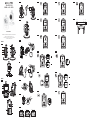 1
1
-
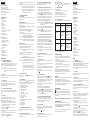 2
2
-
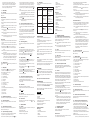 3
3
-
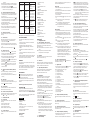 4
4
-
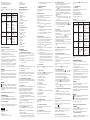 5
5
-
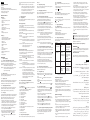 6
6
-
 7
7
-
 8
8
Alcatel Baby Link 500 Manual de usuario
- Categoría
- Monitores de video para bebés
- Tipo
- Manual de usuario
en otros idiomas
- français: Alcatel Baby Link 500 Manuel utilisateur
- italiano: Alcatel Baby Link 500 Manuale utente
- English: Alcatel Baby Link 500 User manual
- português: Alcatel Baby Link 500 Manual do usuário
Artículos relacionados
Otros documentos
-
SWITEL BCF867 Manual de usuario
-
Sytech BABYLINK510 El manual del propietario
-
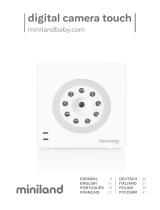 Miniland digital camera 3.5" touch Manual de usuario
Miniland digital camera 3.5" touch Manual de usuario
-
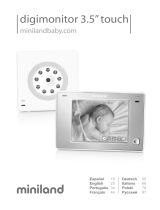 Miniland digimonitor 3.5" touch Manual de usuario
Miniland digimonitor 3.5" touch Manual de usuario
-
SWITEL BCF990 El manual del propietario
-
SWITEL BCF989 Manual de usuario
-
SWITEL D4161A Manual de usuario
-
SWITEL BCF930 El manual del propietario
-
Swann baby monitor Manual de usuario
-
 Miniland Baby DIGIMONITOR Manual de usuario
Miniland Baby DIGIMONITOR Manual de usuario